コインチェックの口座開設って簡単?



超簡単。手続きは5〜10分もあれば終わるよ
コインチェックは初めて仮想通貨を購入される方におすすめの取引所です。
コインチェックの口座開設の手順は簡単です。
- 手順1:公式サイトでアカウント登録
- 手順2:SMS確認をする
- 手順3:本人確認をする
サクッとできるので、この記事を読みながら一緒に作業をやっていきましょう。
この記事ではコインチェックの口座開設のやり方を画像をたくさん使って解説します。
\簡単5分!スマホOK!無料登録/
※上記リンク経由なら1,500円相当のBTCがもらえる
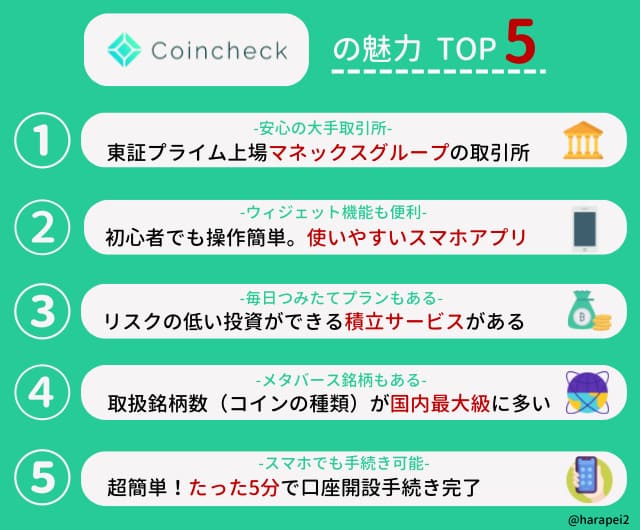
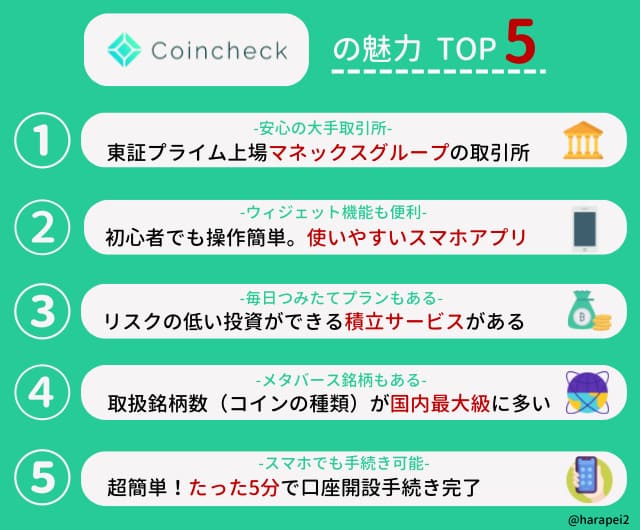
–この記事を書いている人–


- 暗号資産 投資歴8年目
- NFT 投資歴3年目
- BTC・ETHを1,000万円以上保有
- FP2級・日商簿記2級・宅建保有
- 音声配信Voicyパーソナリティ
- X/Twitterフォロワー2万人超え
- NFT「Cute Pigs」を運営
- Kindle本2冊がベストセラー
- 詳しいプロフィールはこちら
コインチェック 口座開設のやり方(スマホ)
口座開設には、本人確認書類(以下のうち、いずれか1つ)が必要です。
- 運転免許証:表面と裏面
- パスポート:顔写真ページと住所記載ページ
- 在留カード:表面と裏面
- 特別永住者証明書:表面と裏面
- 住民基本台帳カード:表面と裏面
- 運転経歴証明書:表面と裏面
※交付年月日が2012年4月1日以降のもの - マイナンバーカード(個人番号カード):表面のみ、裏面は提出不要
※「通知カード(写真なし)」は本人確認書類としては利用不可
顔写真付きの身分証明書が一つ必要になるんだね



私は運転免許証で手続きしたよ
手順1:公式サイトでアカウント登録
まずはコインチェックにアクセスします。
ここからはスマホの画面を利用して解説していきます。



こちらのページを開きながら一緒に口座開設の手続きをしていこう
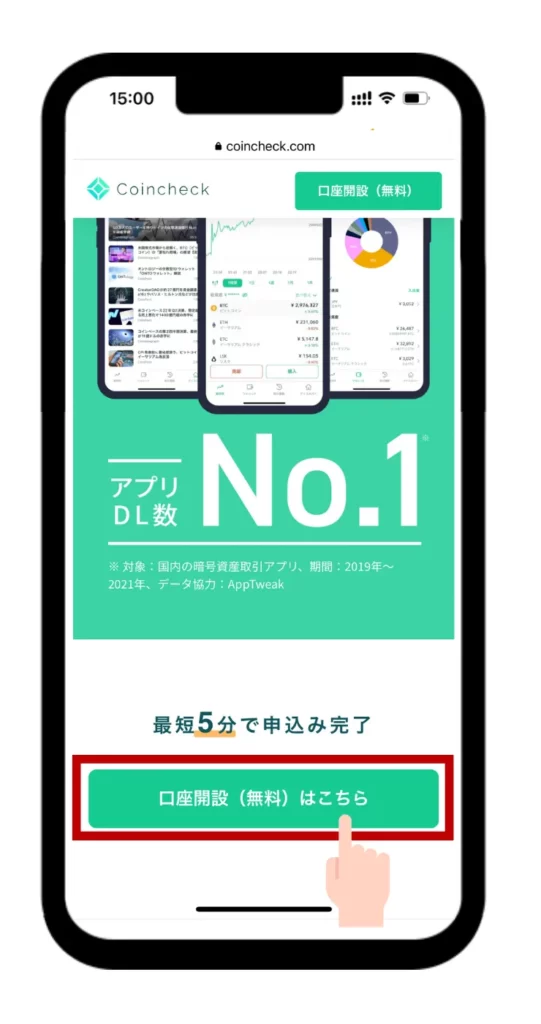
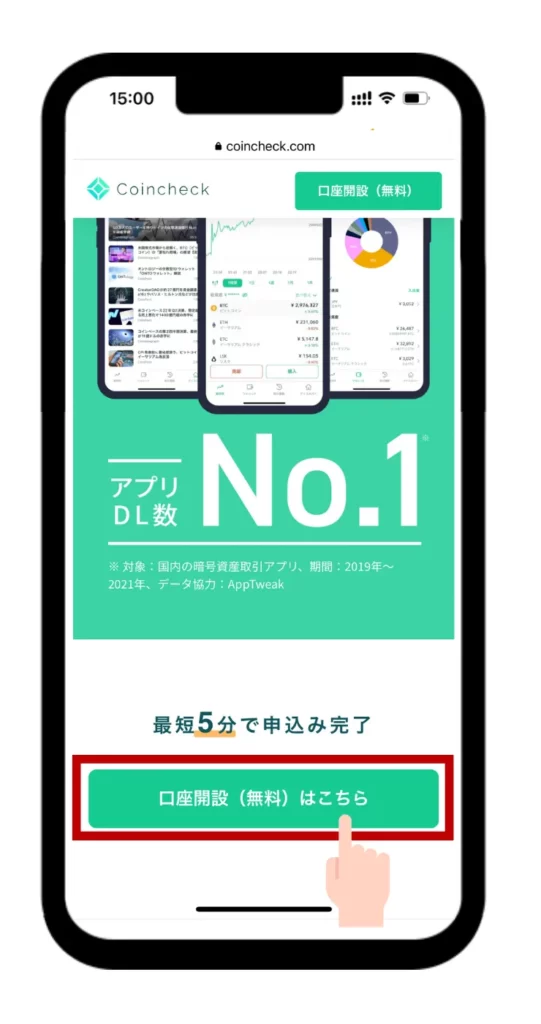



「口座開設(無料)はこちら」をタップ
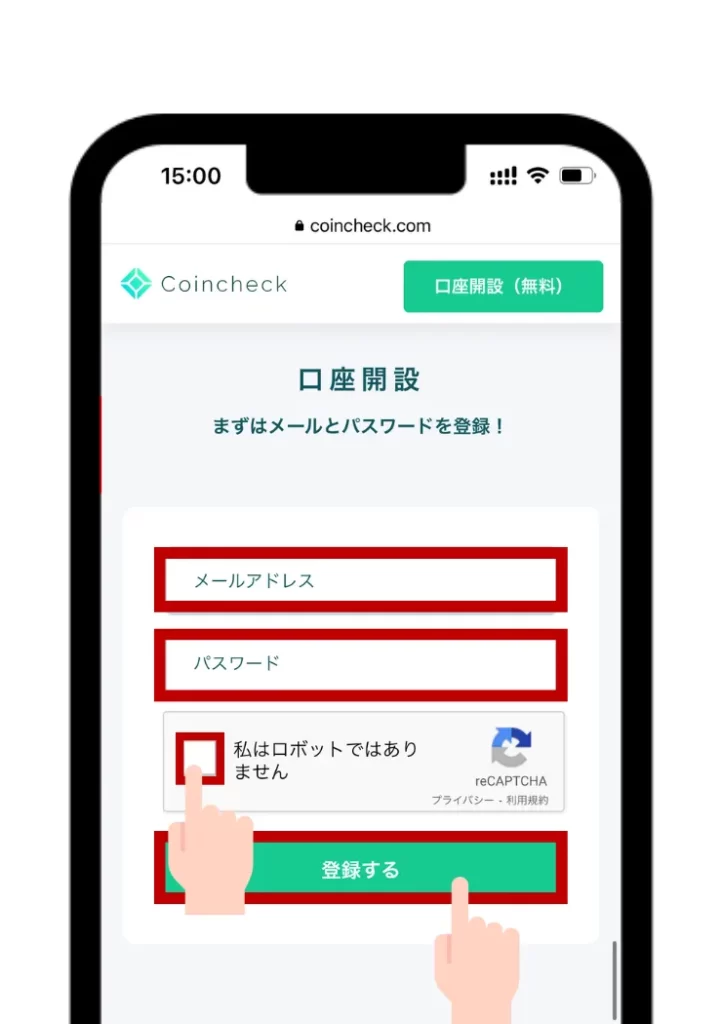
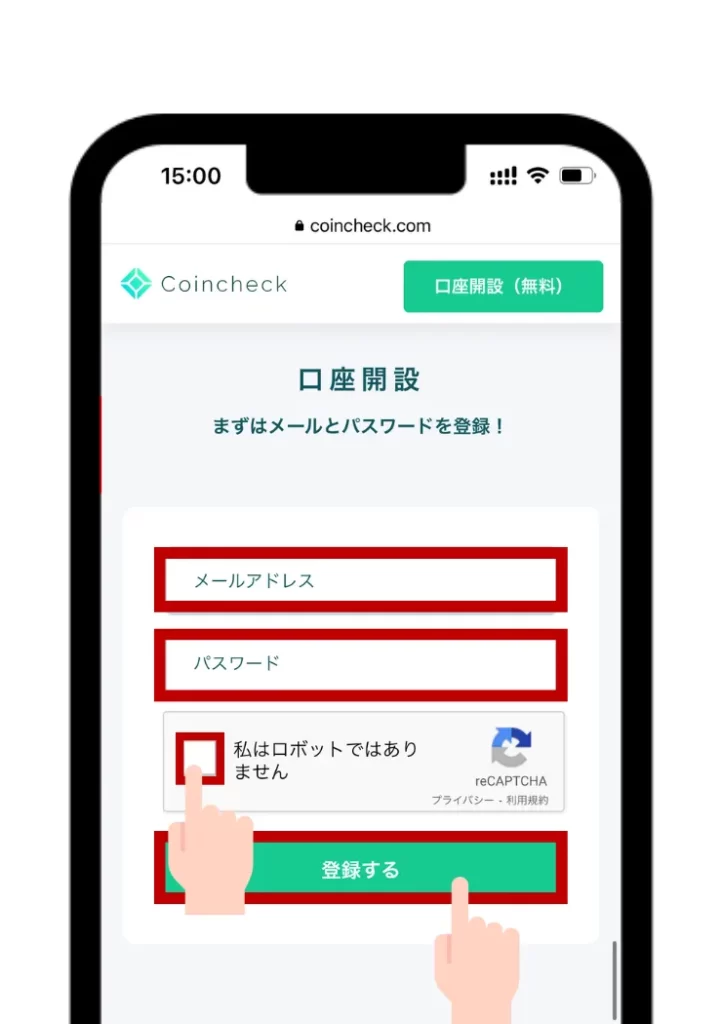
メールアドレスとパスワードを入力します。
「私はロボットではありません」の横にあるチェックボックスをタップします。



入力が終わったら「登録する」をタップ
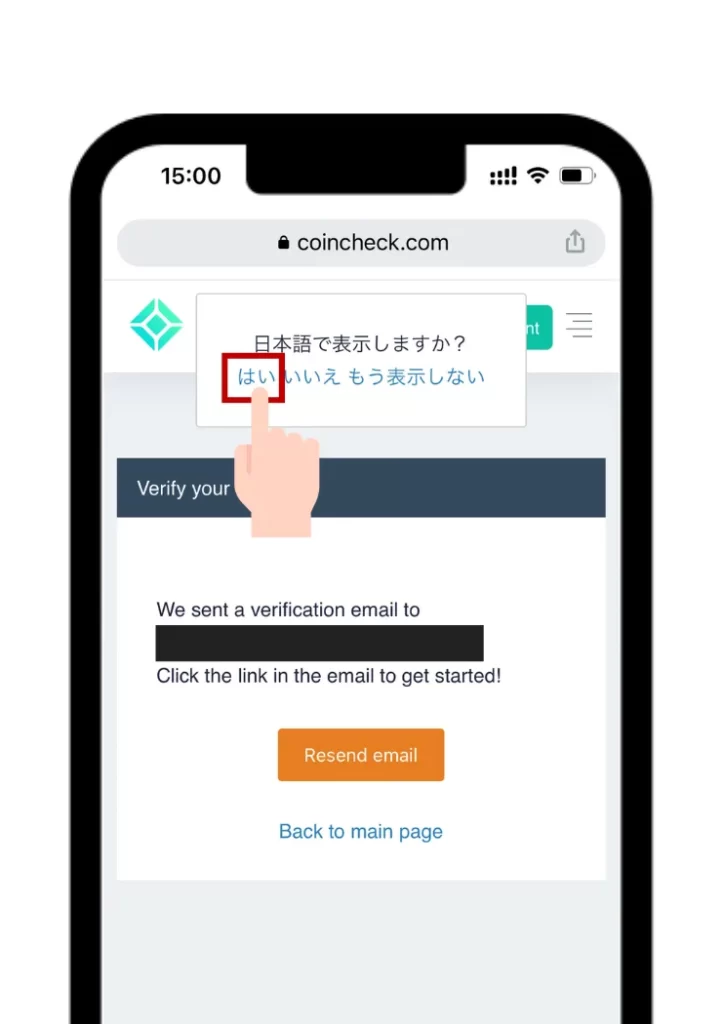
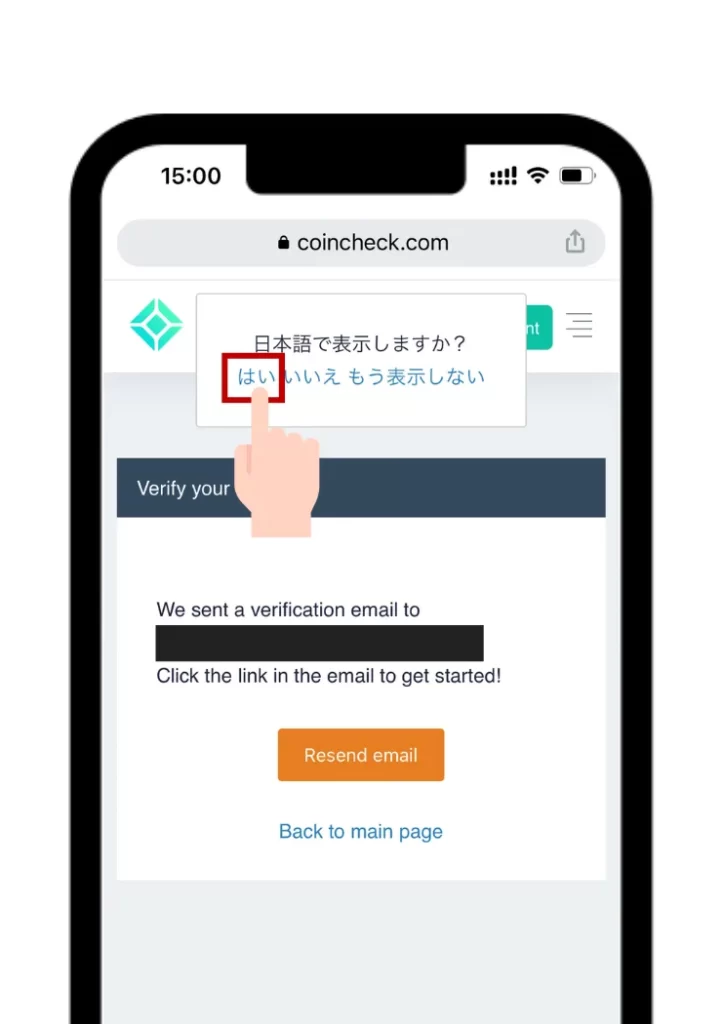
もし英語の表示になっていれば日本語表示に変更できます。



日本語で表示しますか?で「はい」をタップ
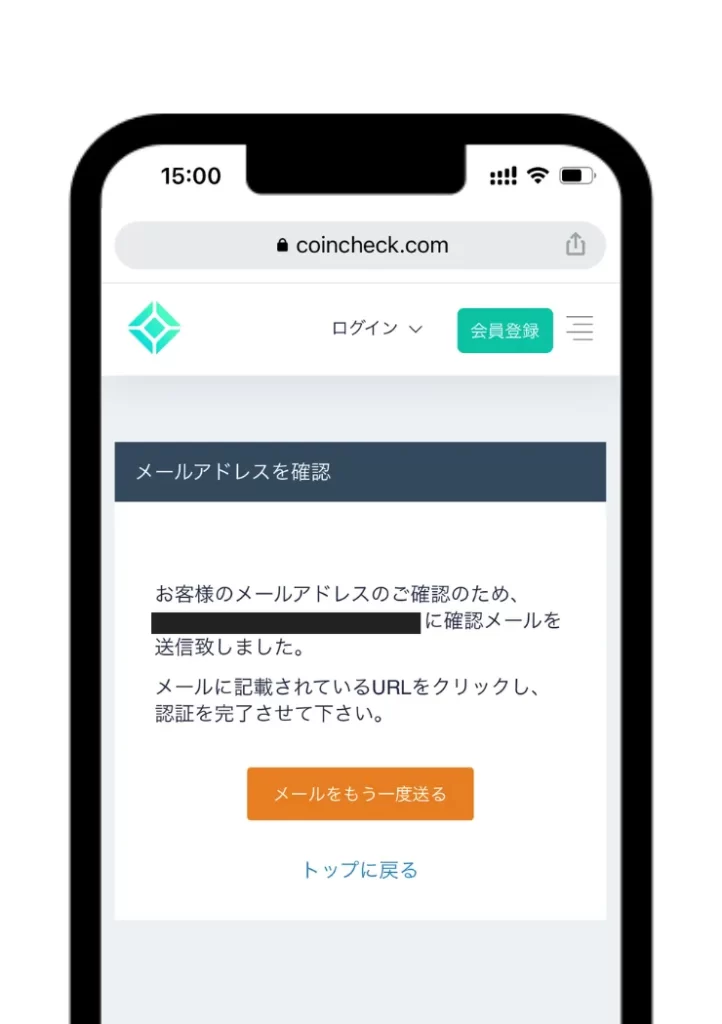
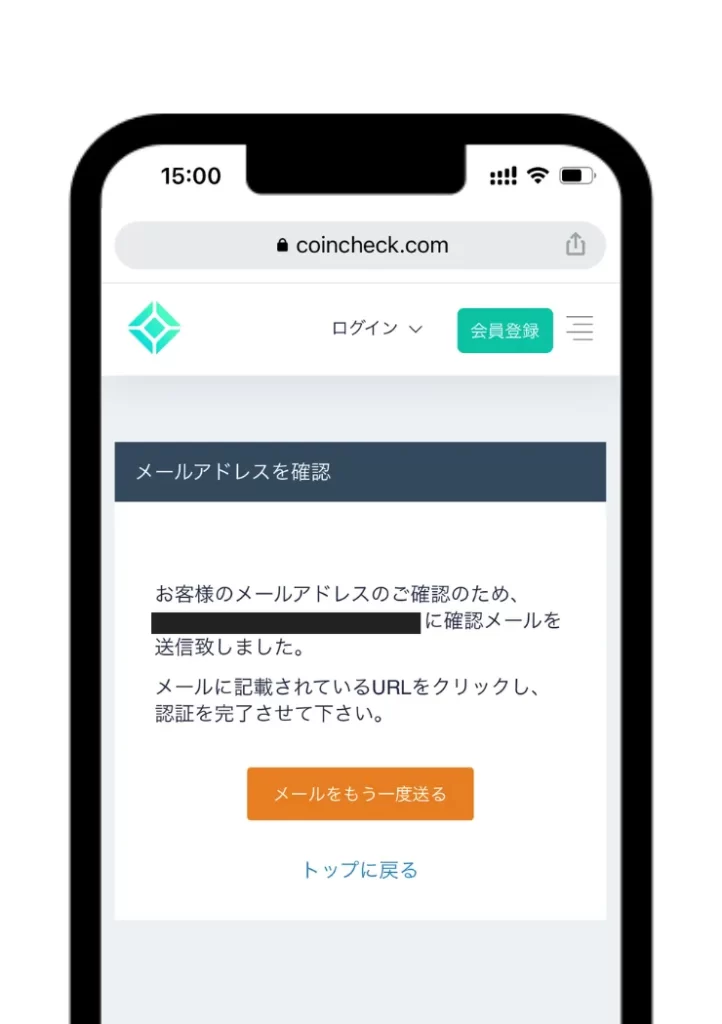
日本語に切り替わりました。
登録したメールアドレスにコインチェックからメールが届くので確認を行います。
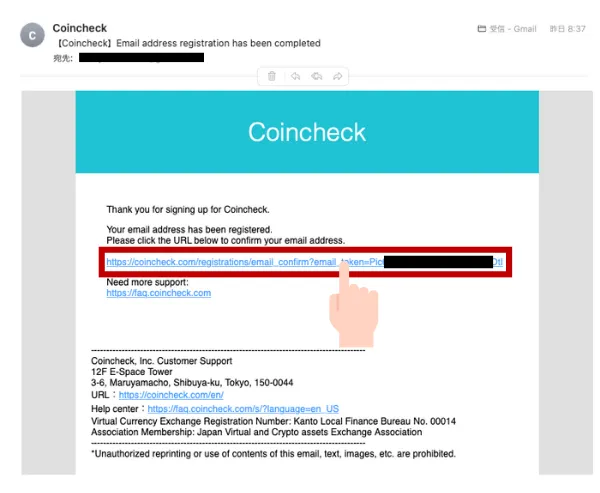
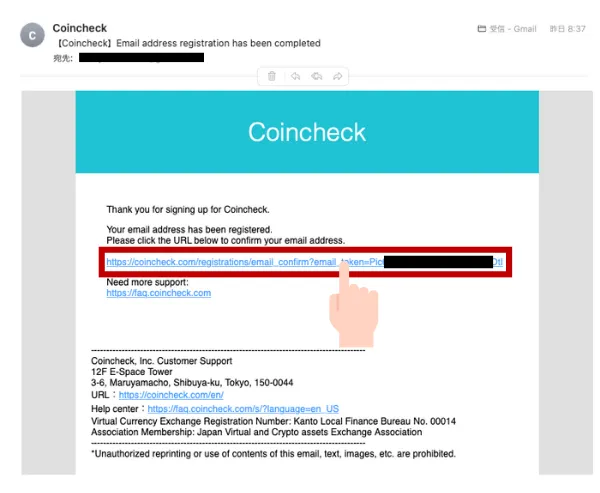



赤い枠で囲まれているURLをタップ。
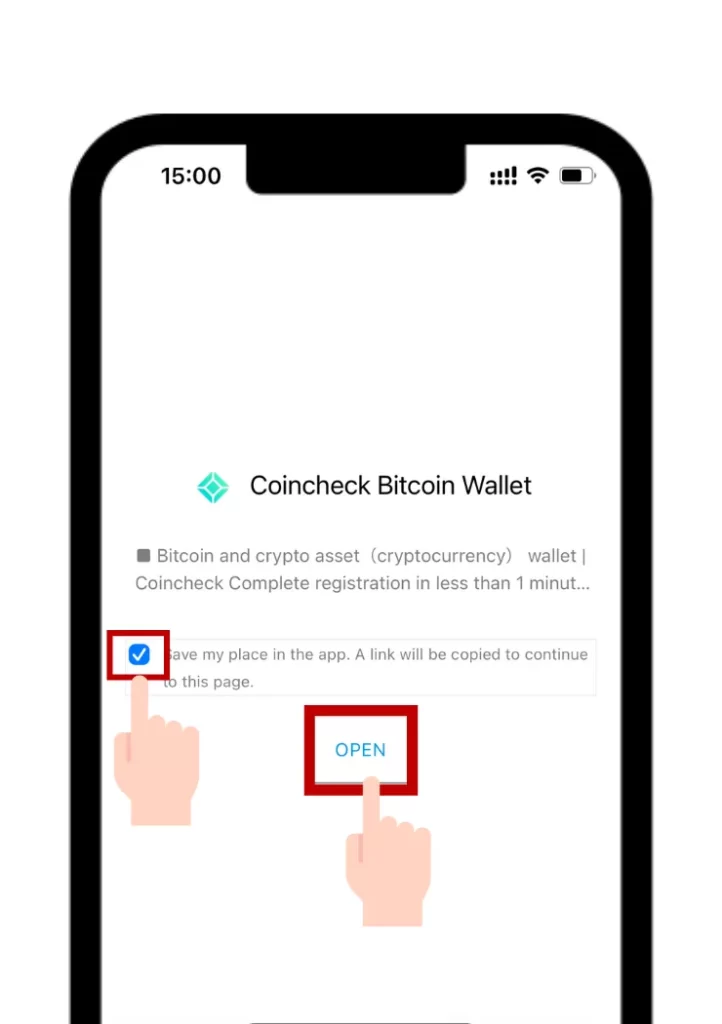
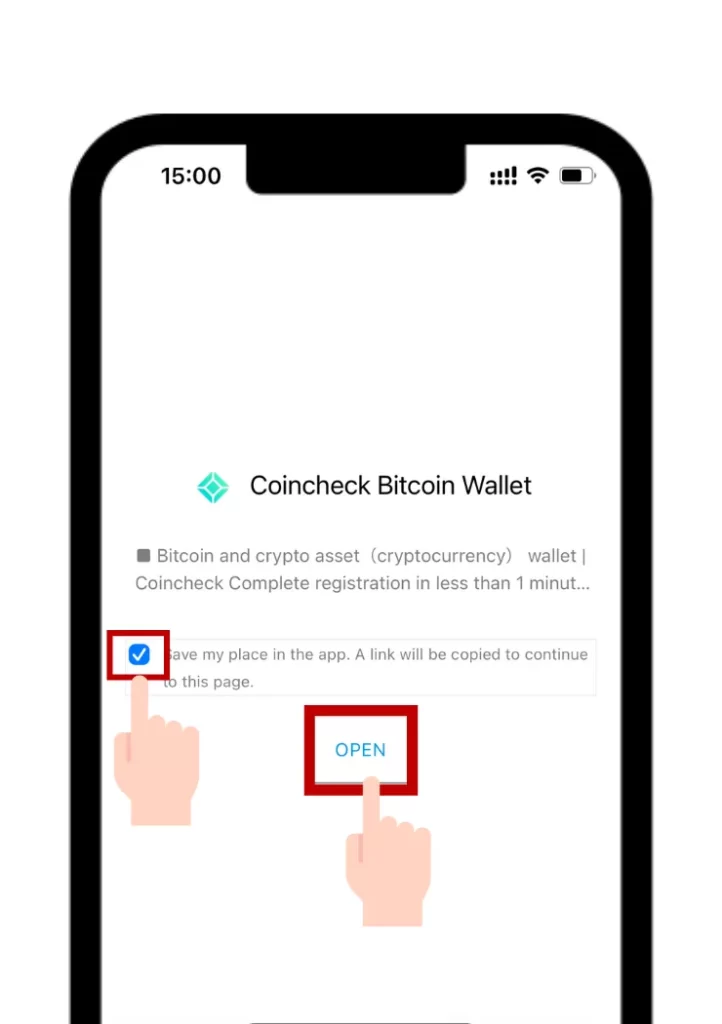
届いたメールのURLをタップするとこのような画面になります。
左側のチェックボックスをタップします。



最後に「OPEN」をタップ
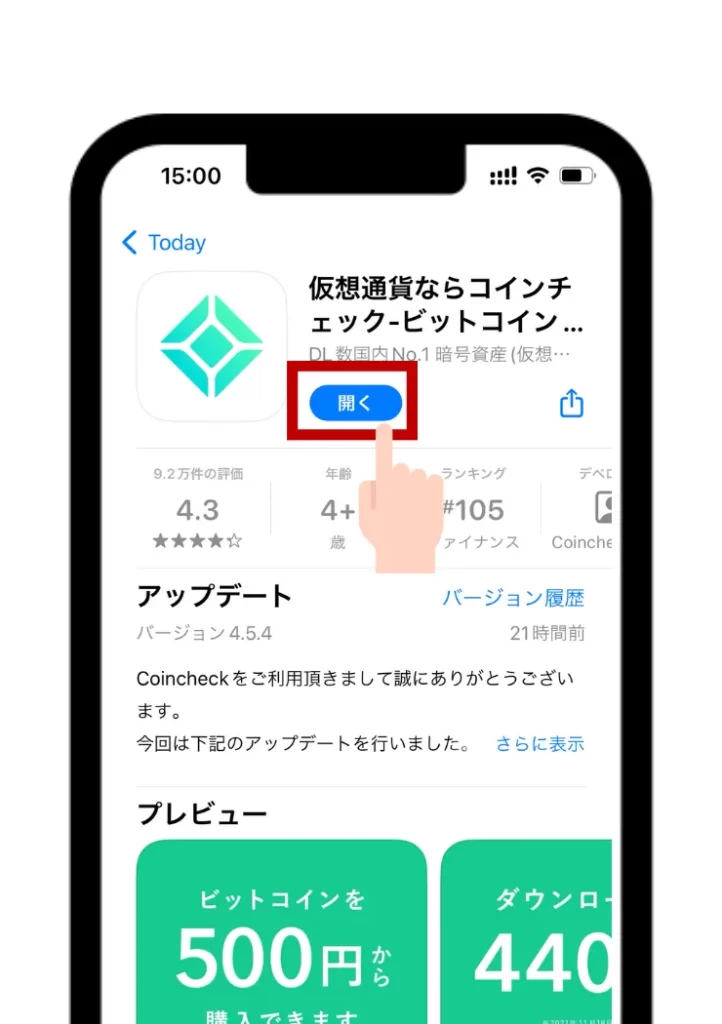
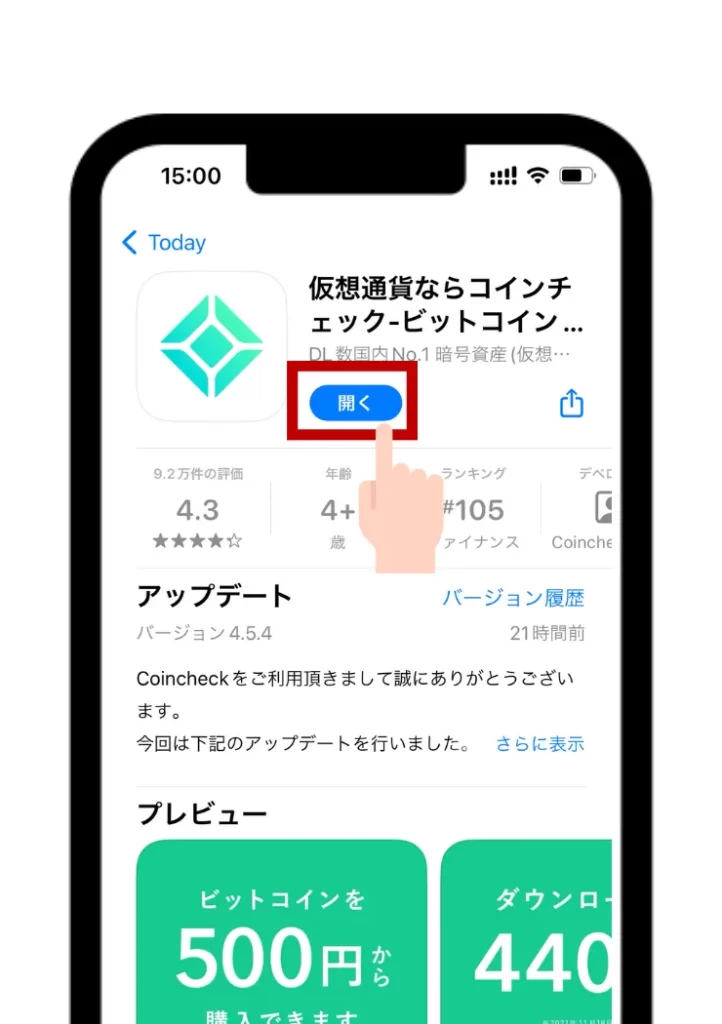
アプリストアから「コインチェック」のアプリをダウンロードします。



開くをタップ
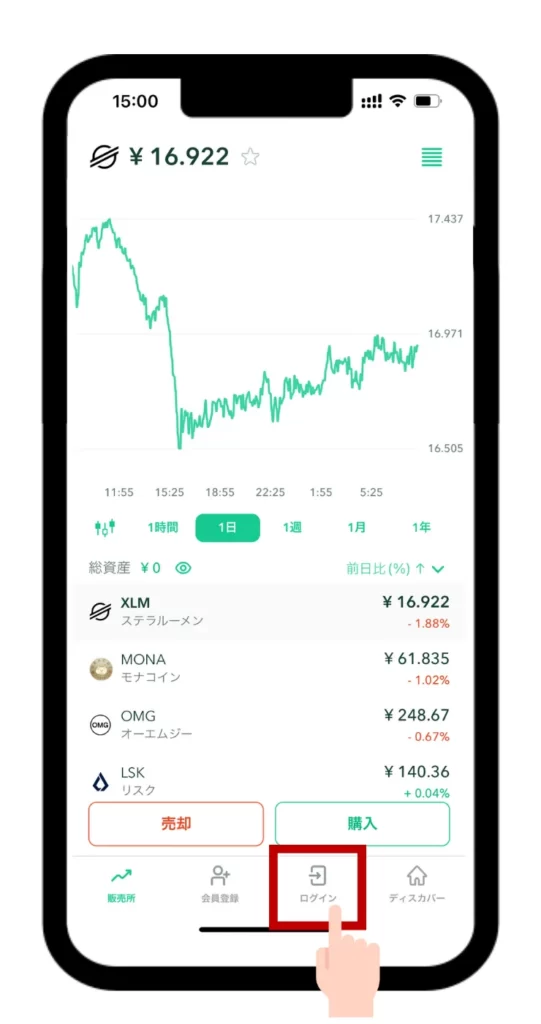
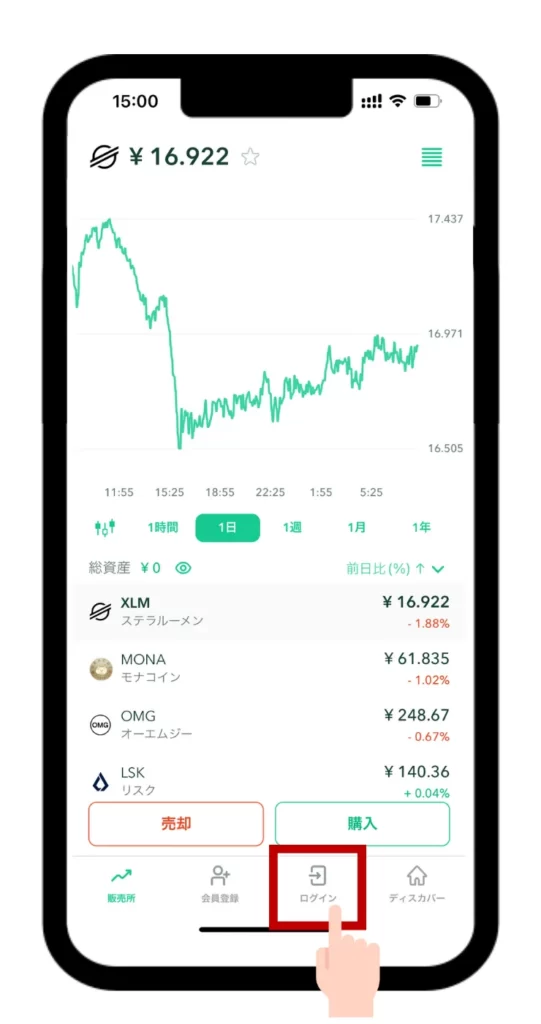
コインチェックのアプリが開きます。



右下のログインをタップ
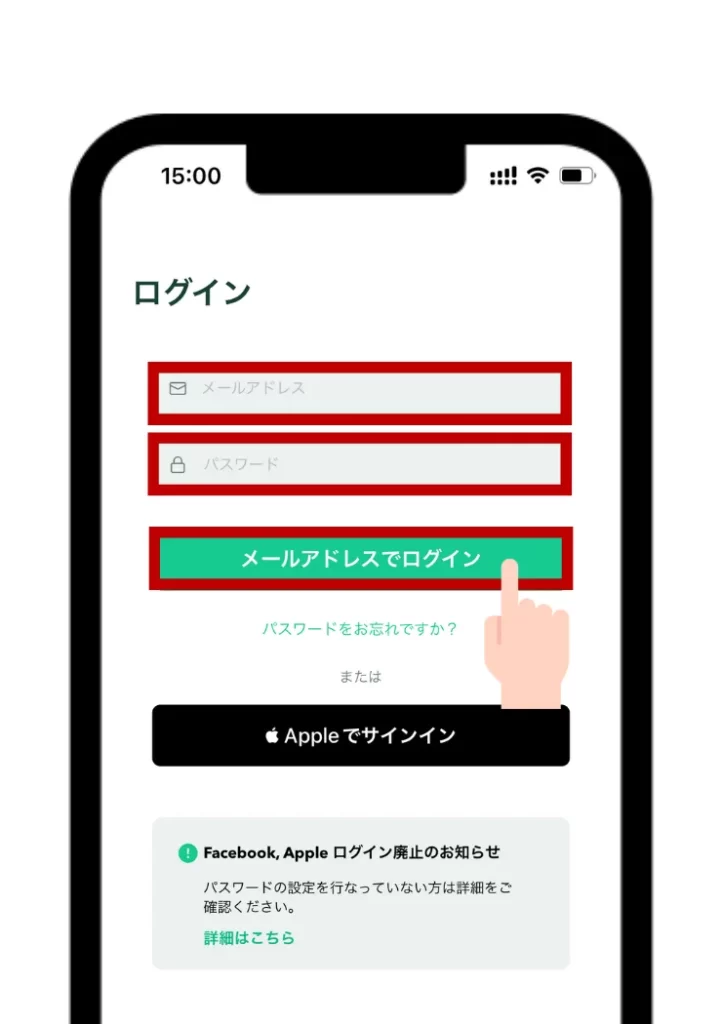
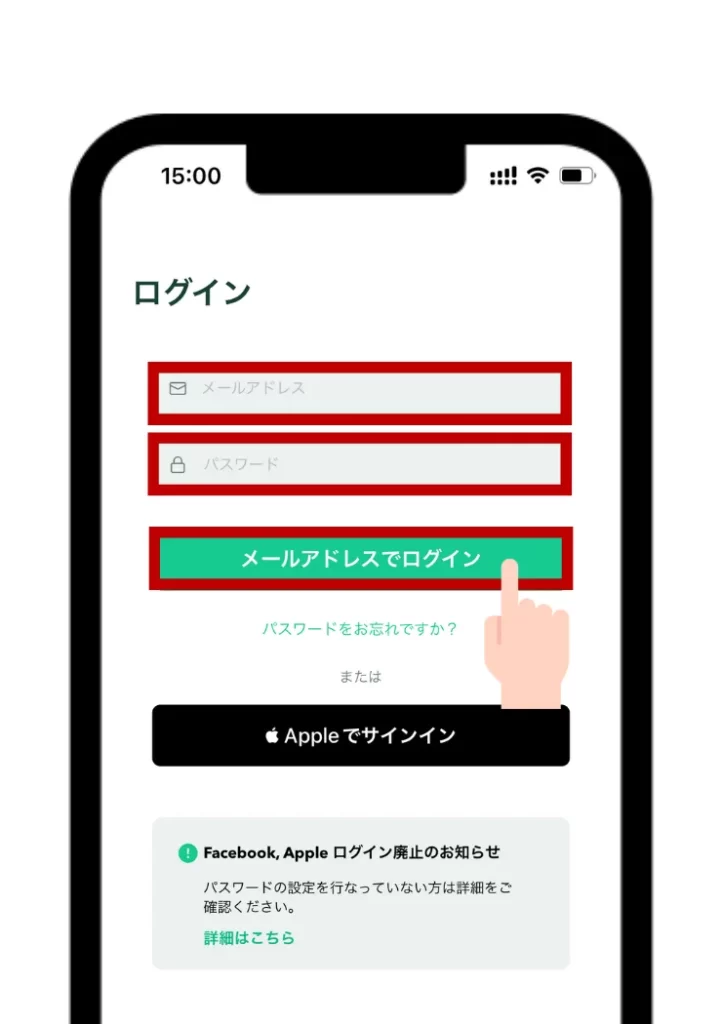
先ほど登録したメールアドレスとパスワードを入力します。



「メールアドレスでログイン」をタップ
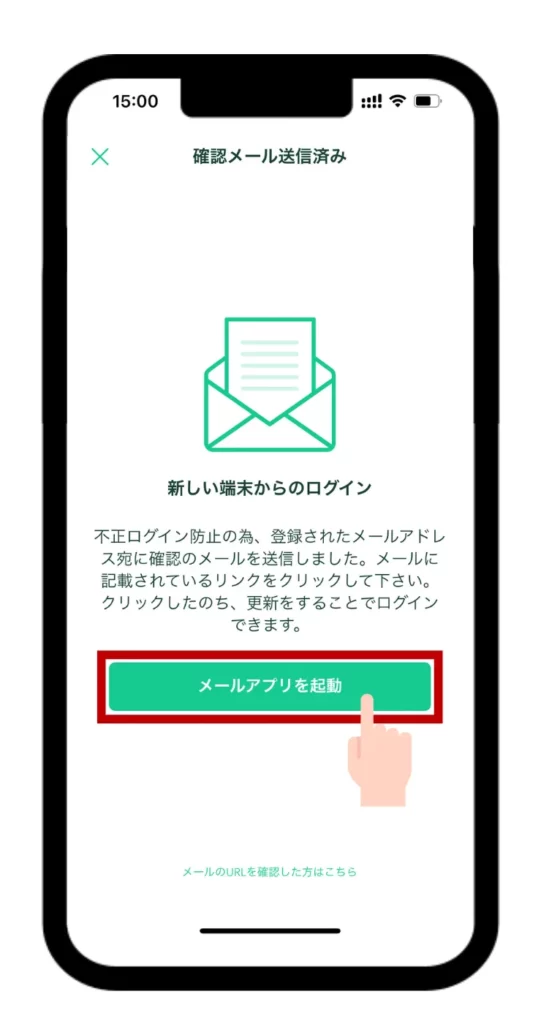
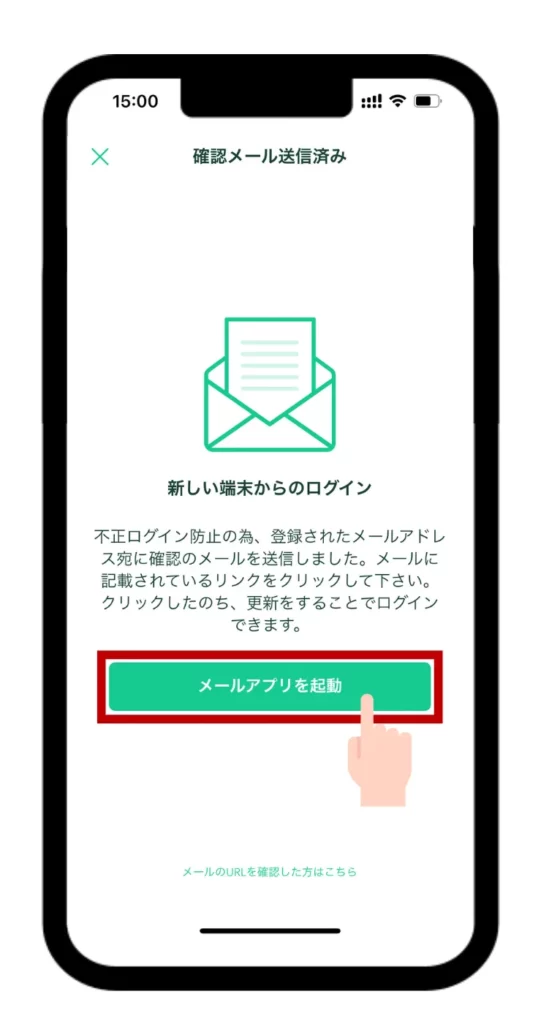
新らしいメールがコインチェックから届いているのでメールを確認します。



「メールアプリを起動」をタップ
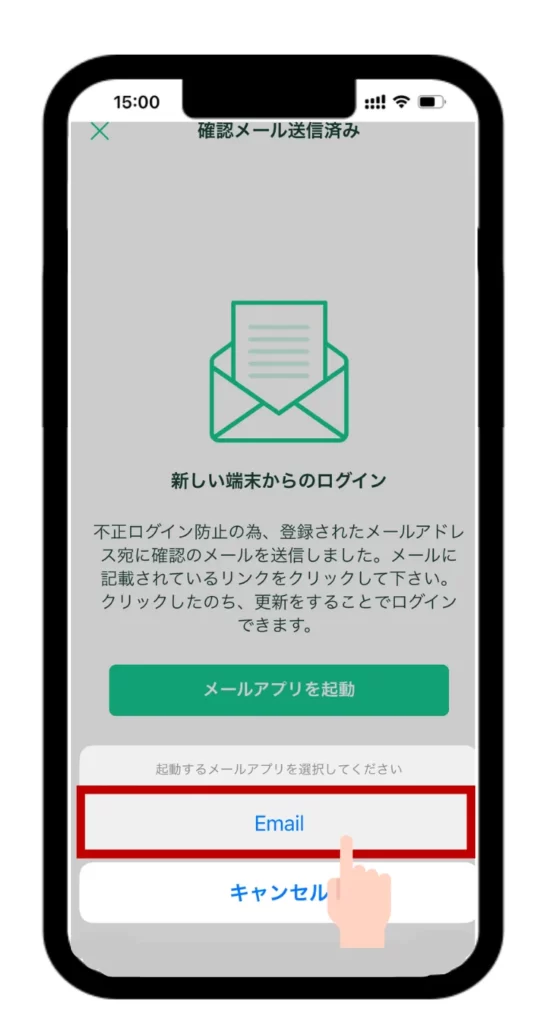
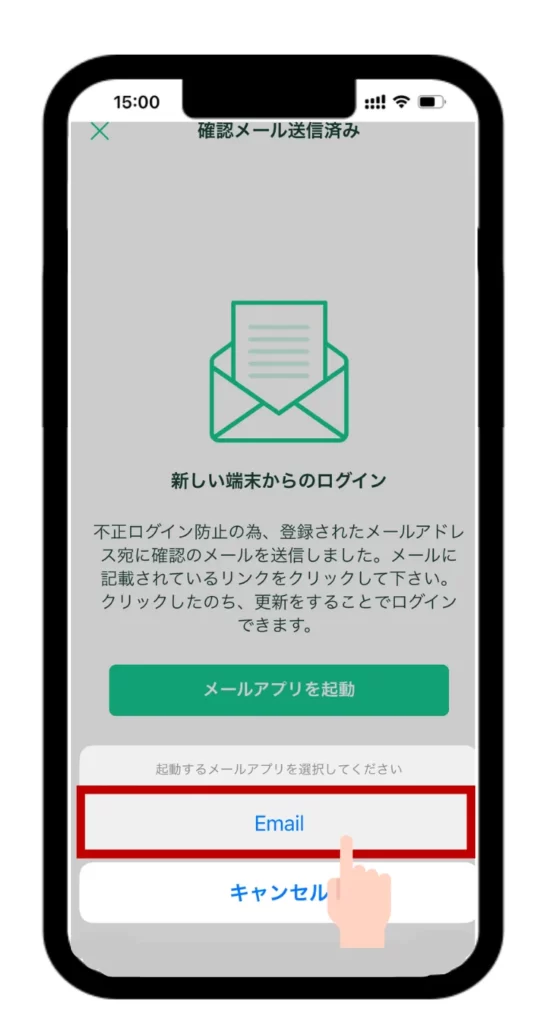



「Email」をタップ
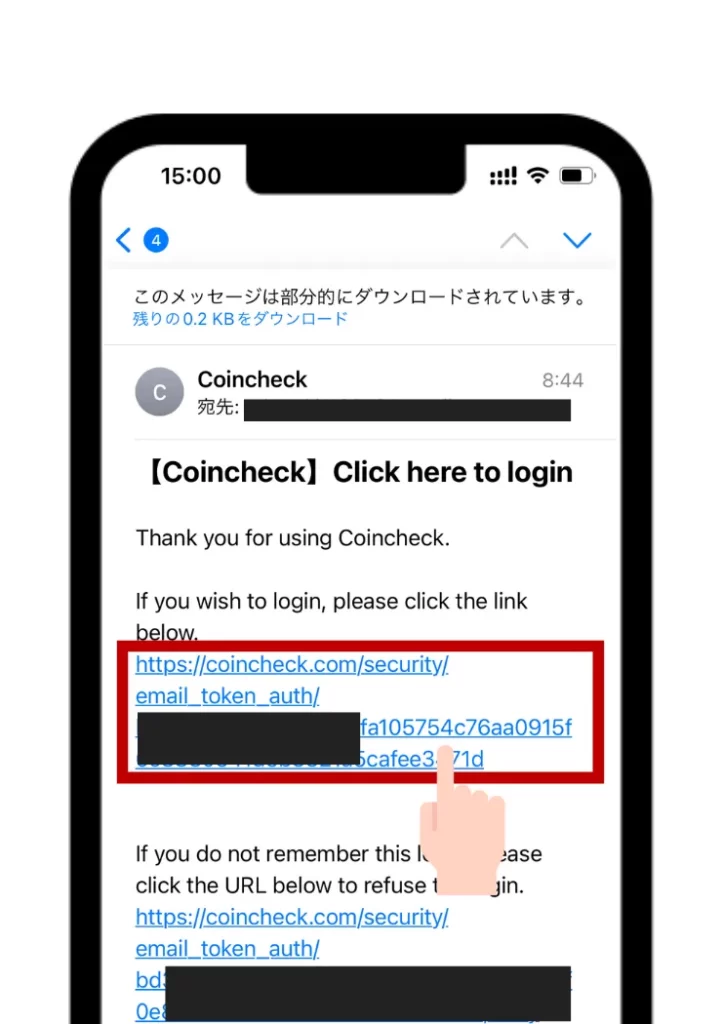
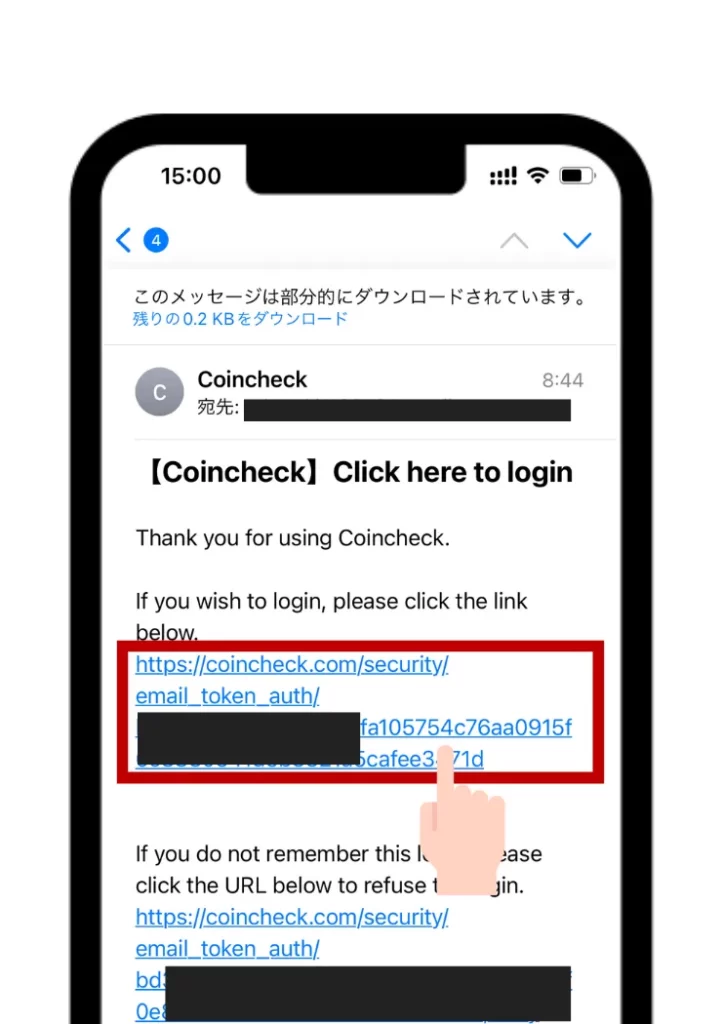
コインチェックから届いているメールを開きます。



赤い枠で囲まれているURLをタップ。
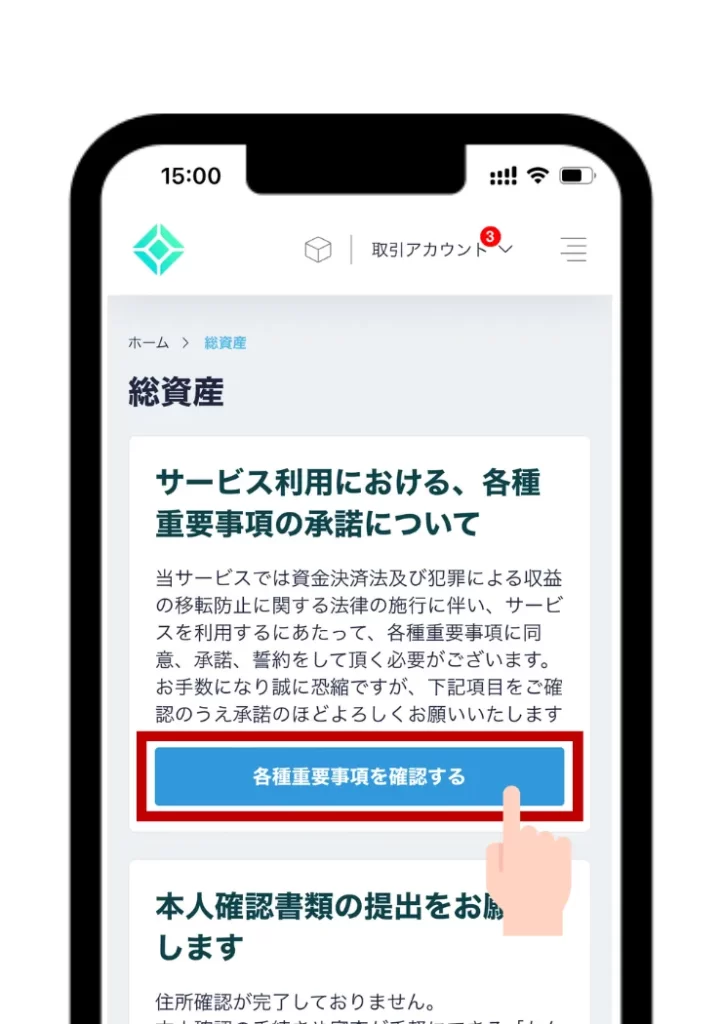
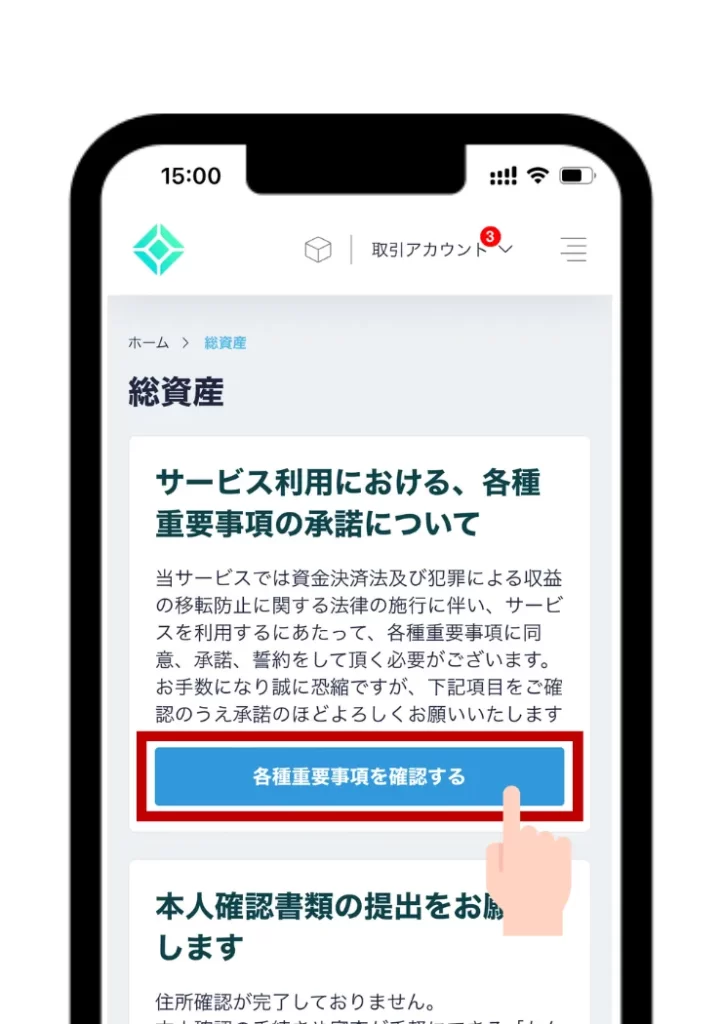
こちらの画面に切り替わったら、重要事項の確認作業に進みます。



「各種重要事項を確認する」をタップする
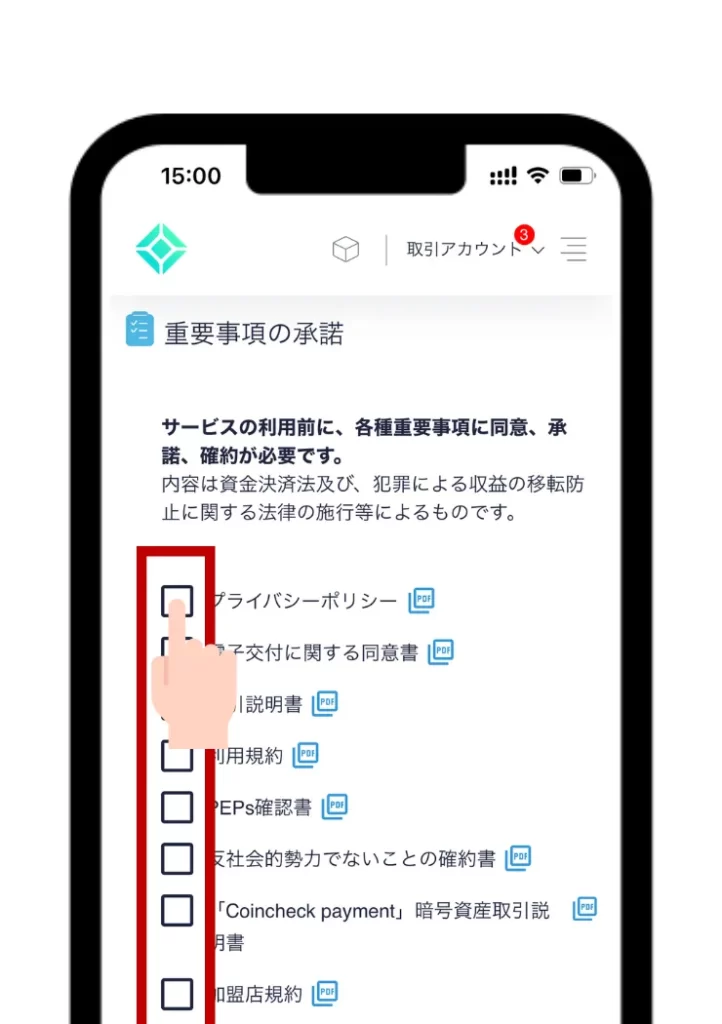
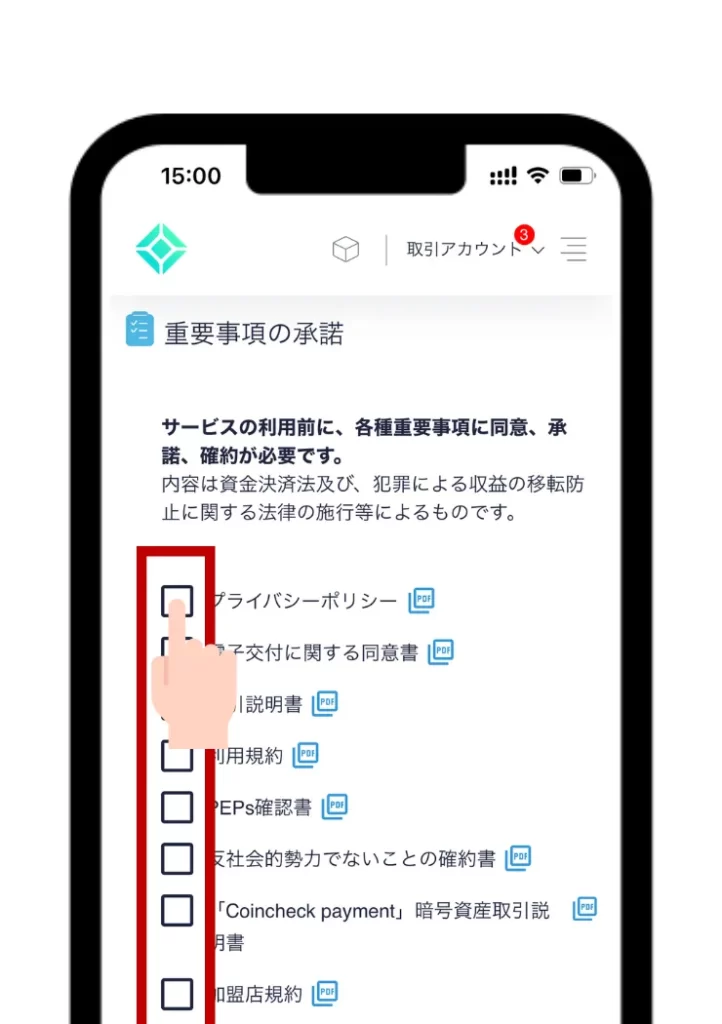
重要事項が表示されます。



チェックボックスを一つずつタップ
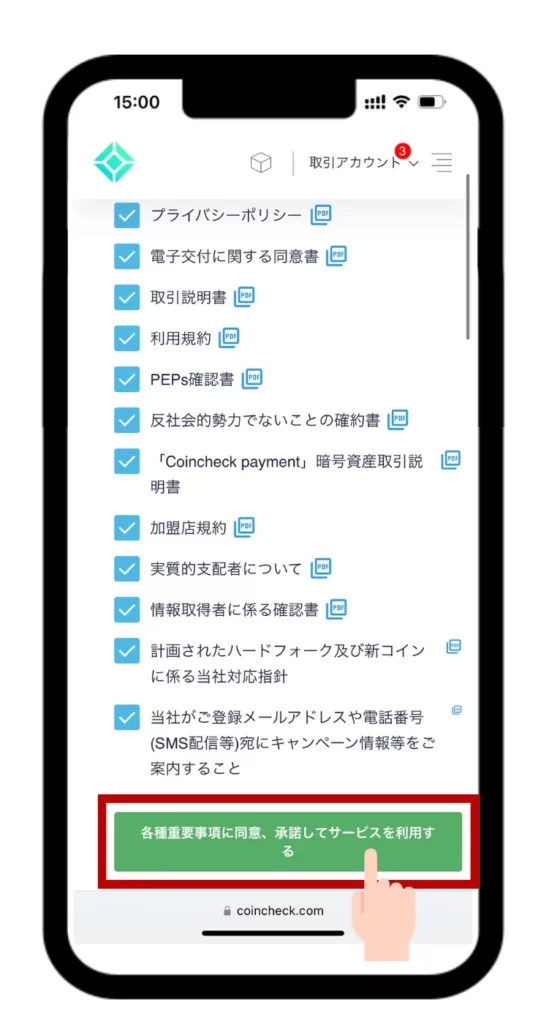
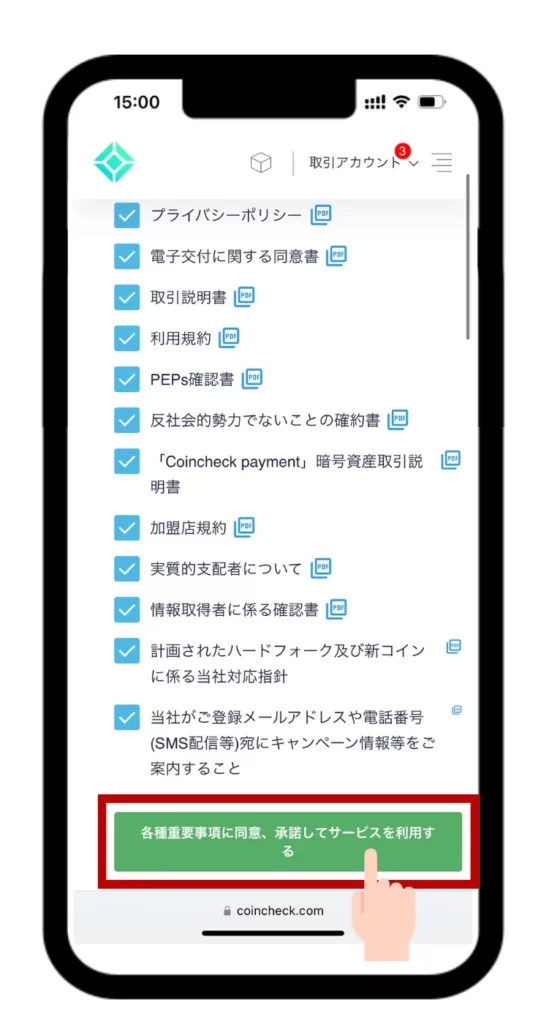
全てのチェックボックスをタップしチェックを入れます。



「各種重要事項に同意、承認してサービスを利用する」をタップ
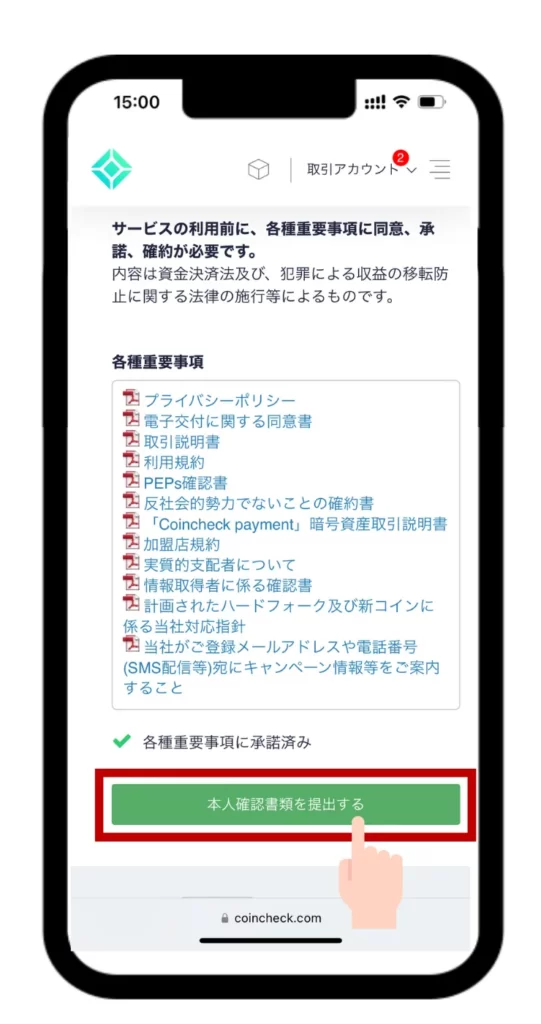
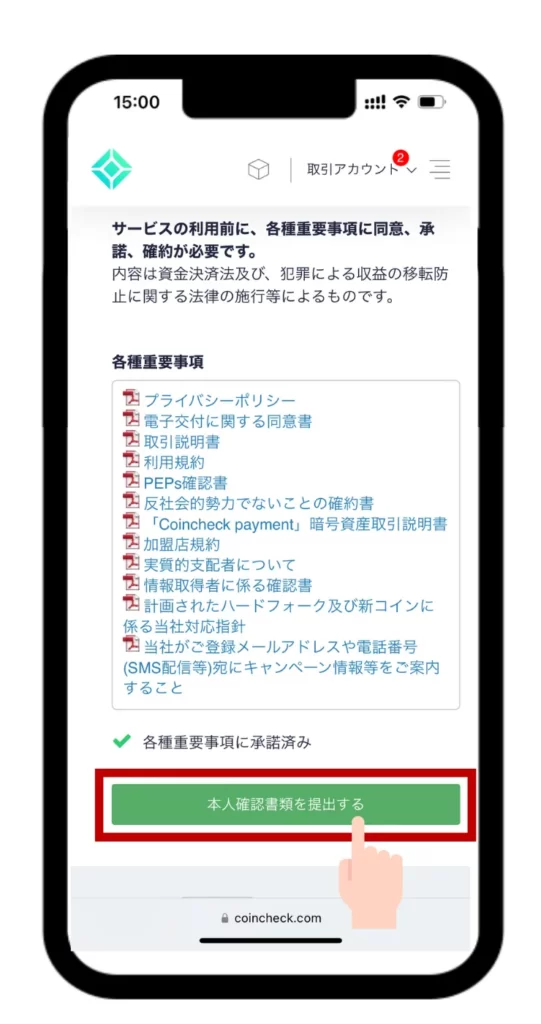



「本人確認書類を提出する」をタップ
手順2:SMS確認をする
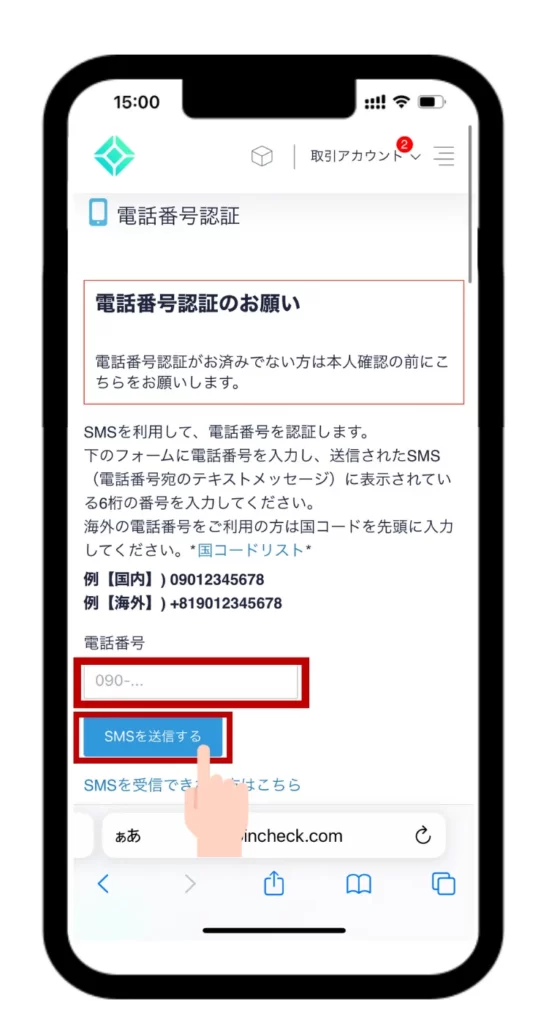
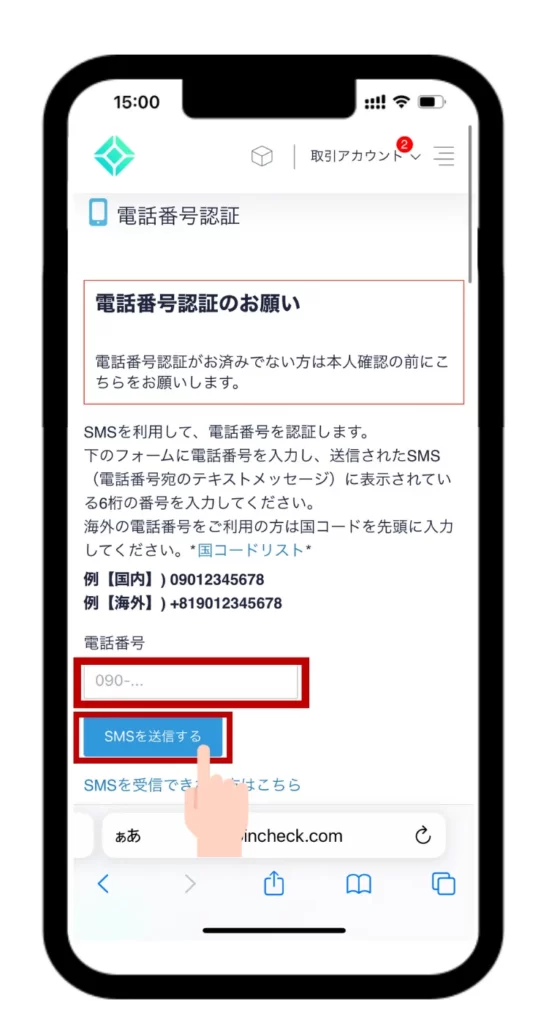
電話番号を上の枠に入力します。



入力したら「SMSを送信する」をタップ
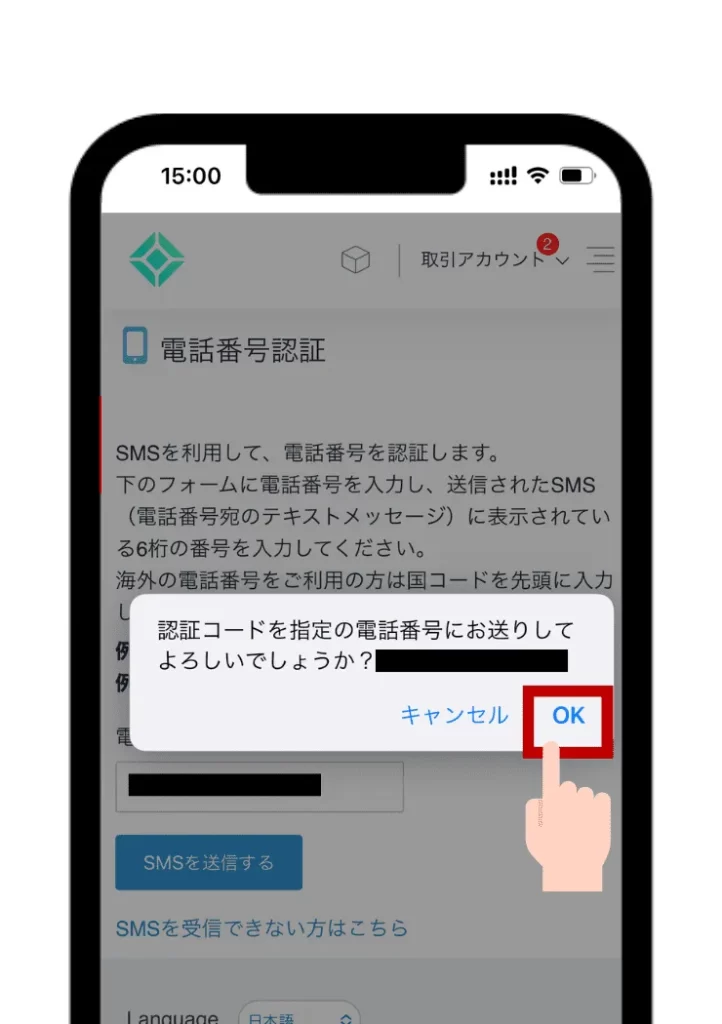
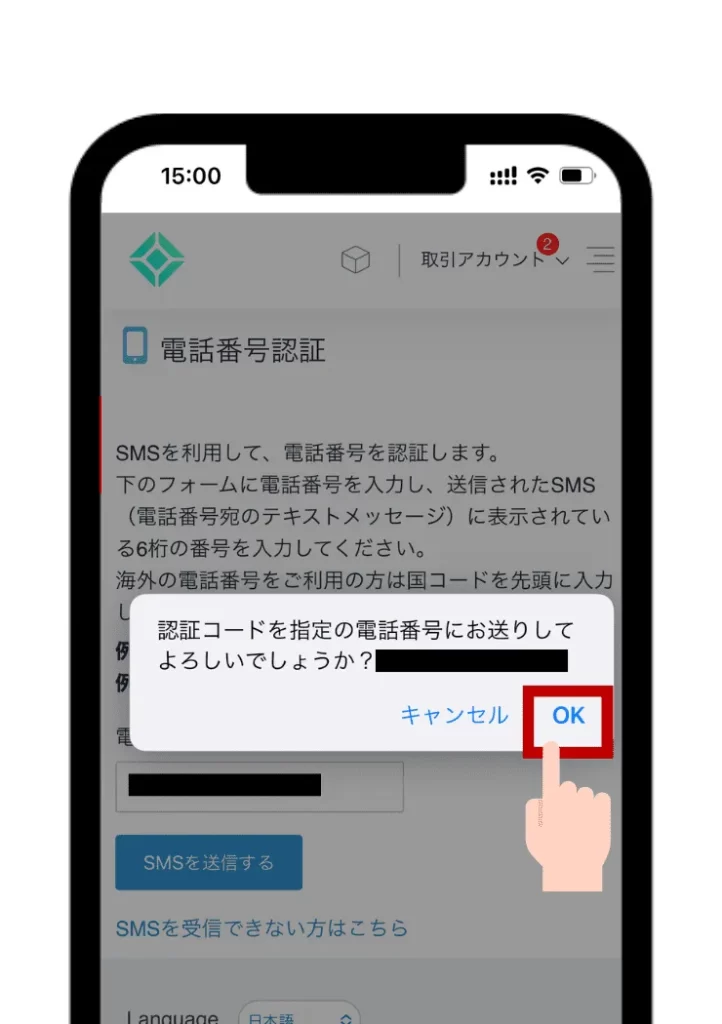



「OK」をタップ
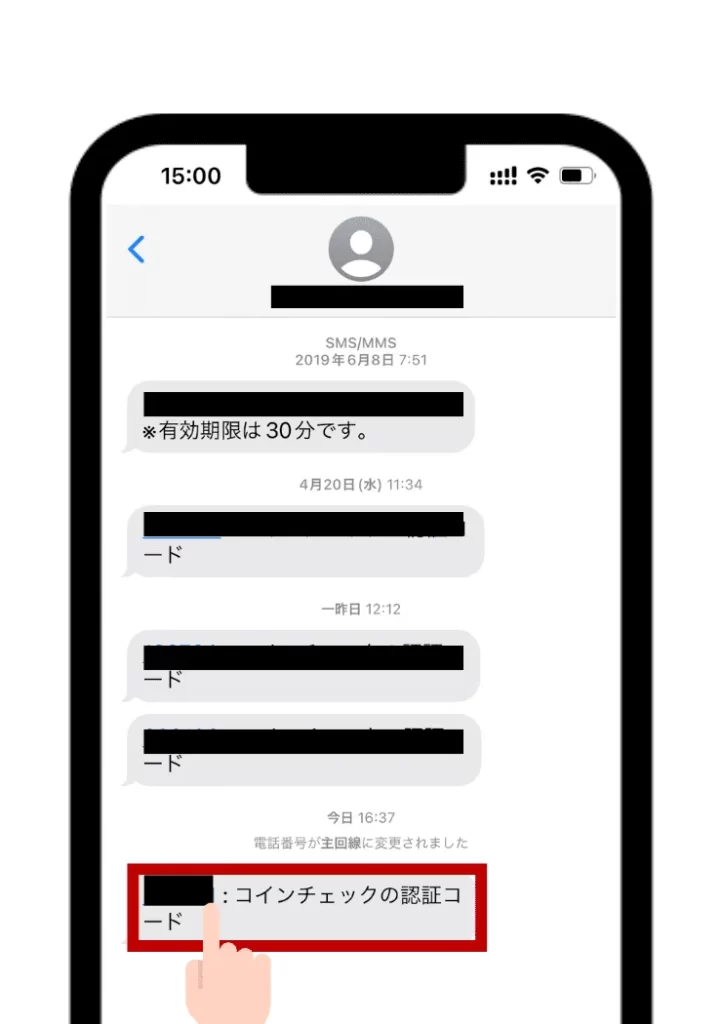
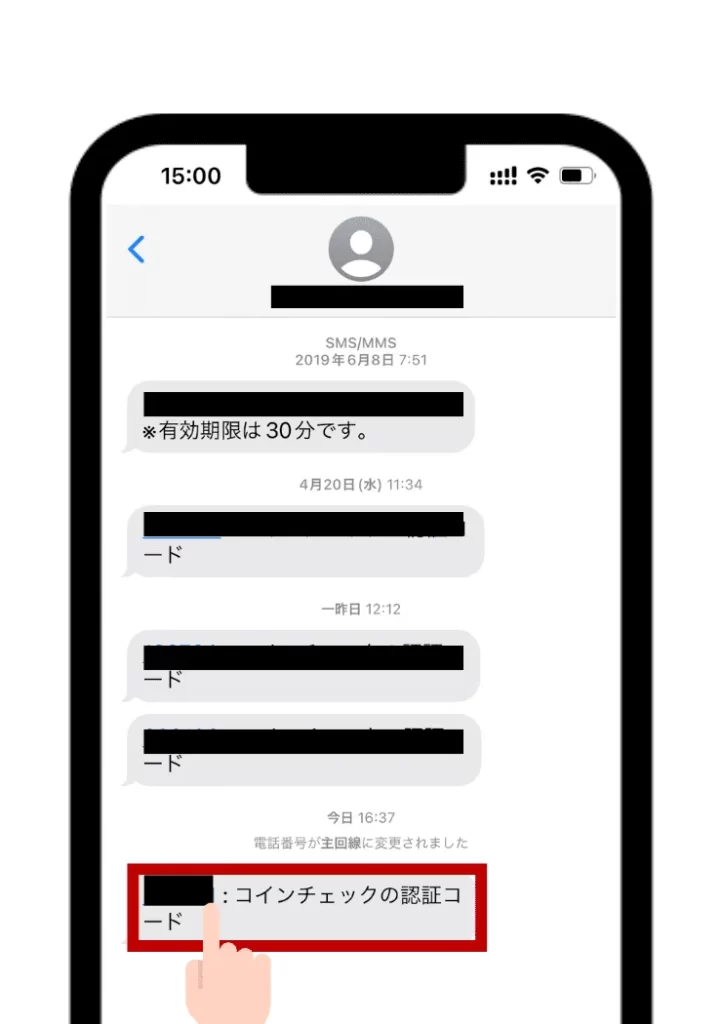
SMS(ショートメッセージサービス)にコインチェックからメッセージが届きます。



6桁の数字をコピー(もしくは暗記)
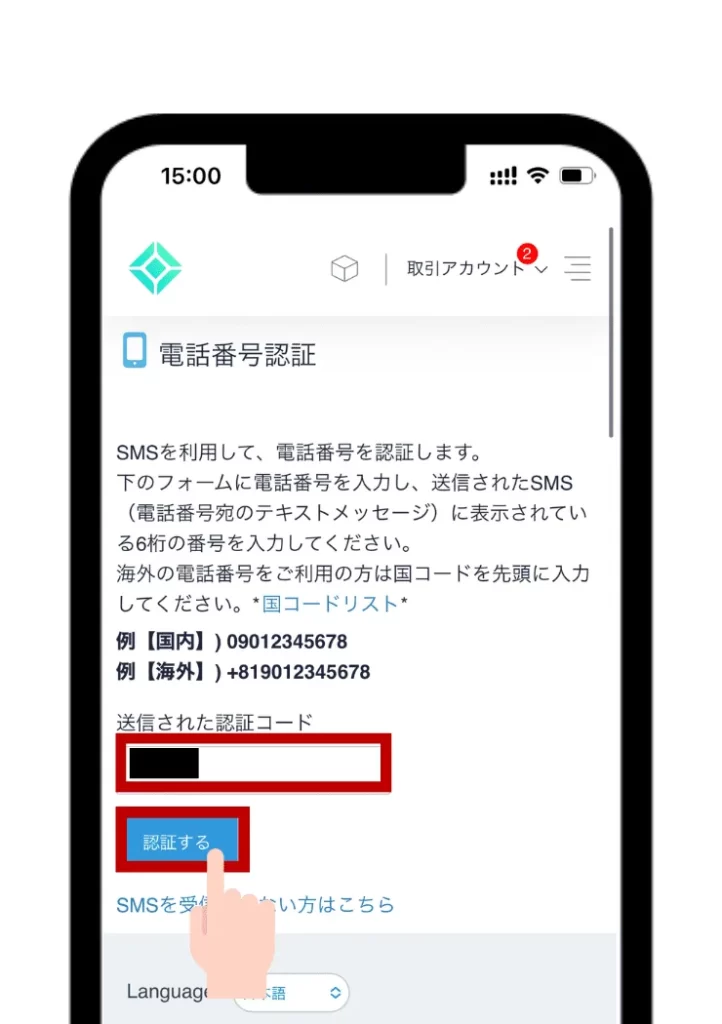
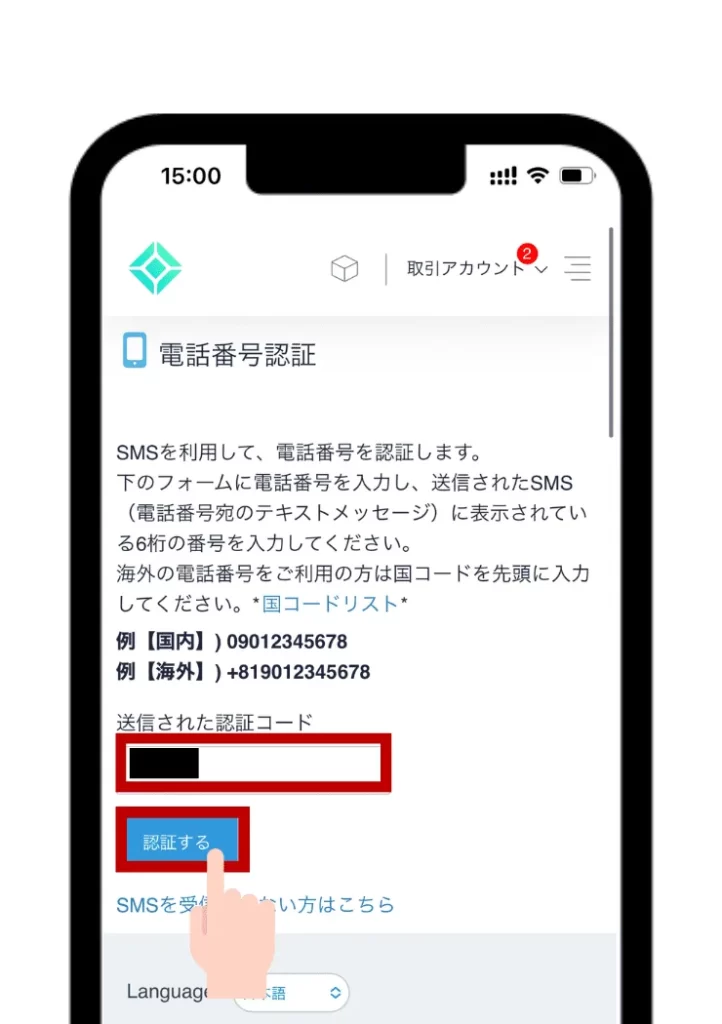
SMSに届いた数字を貼り付けます。(もしくは手入力)



「認証する」をタップ
手順3:本人確認をする
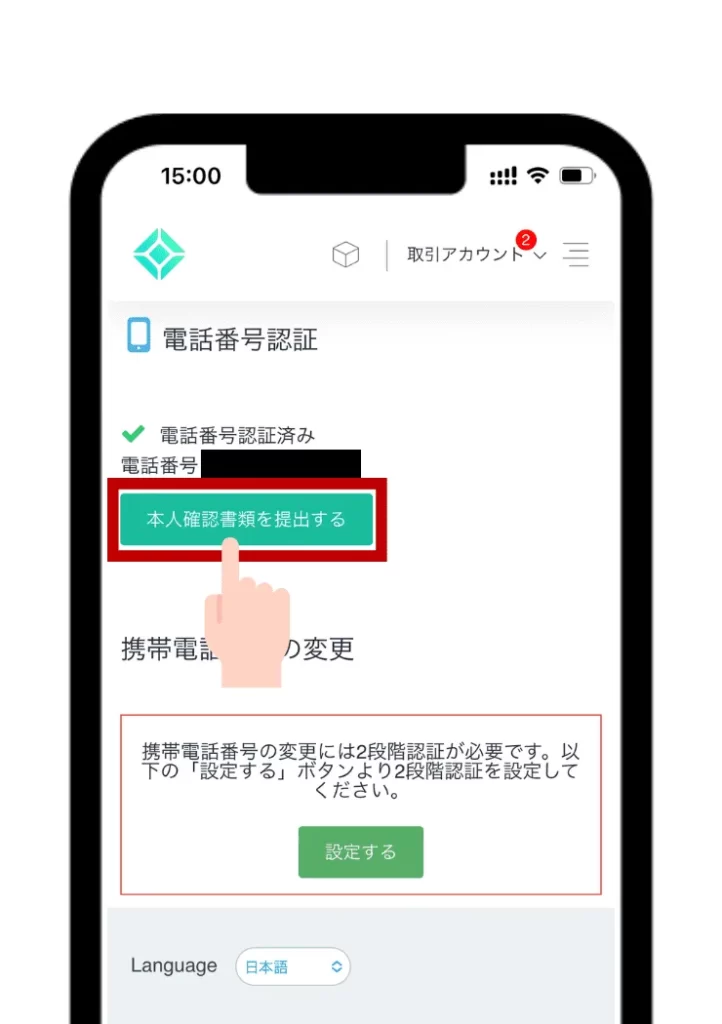
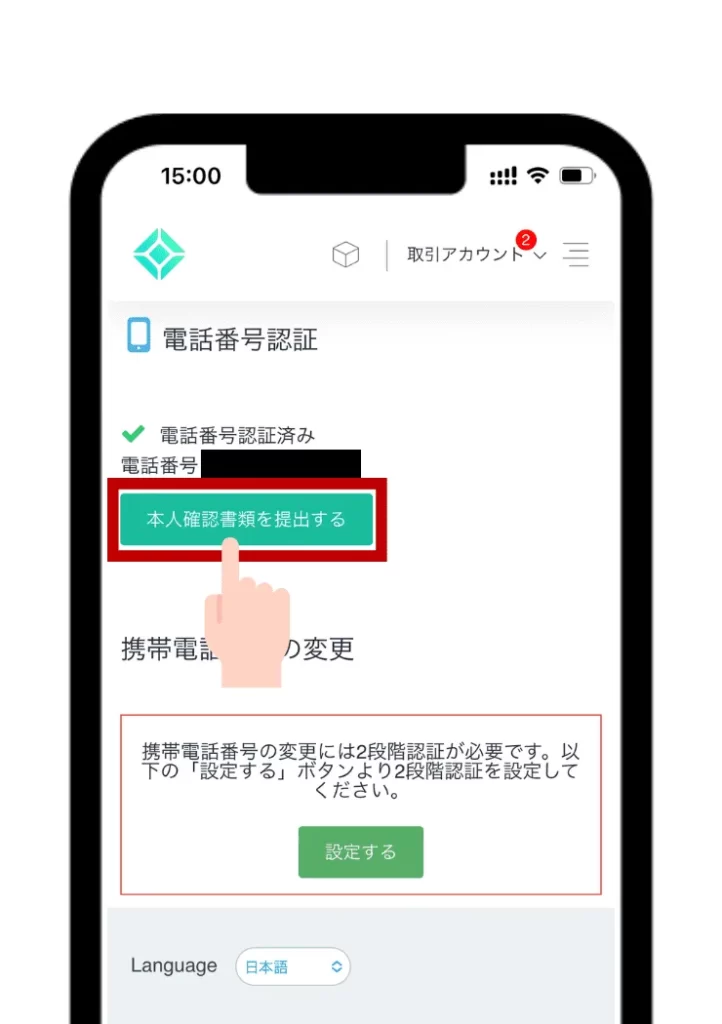



「本人確認書類を提出する」をタップ
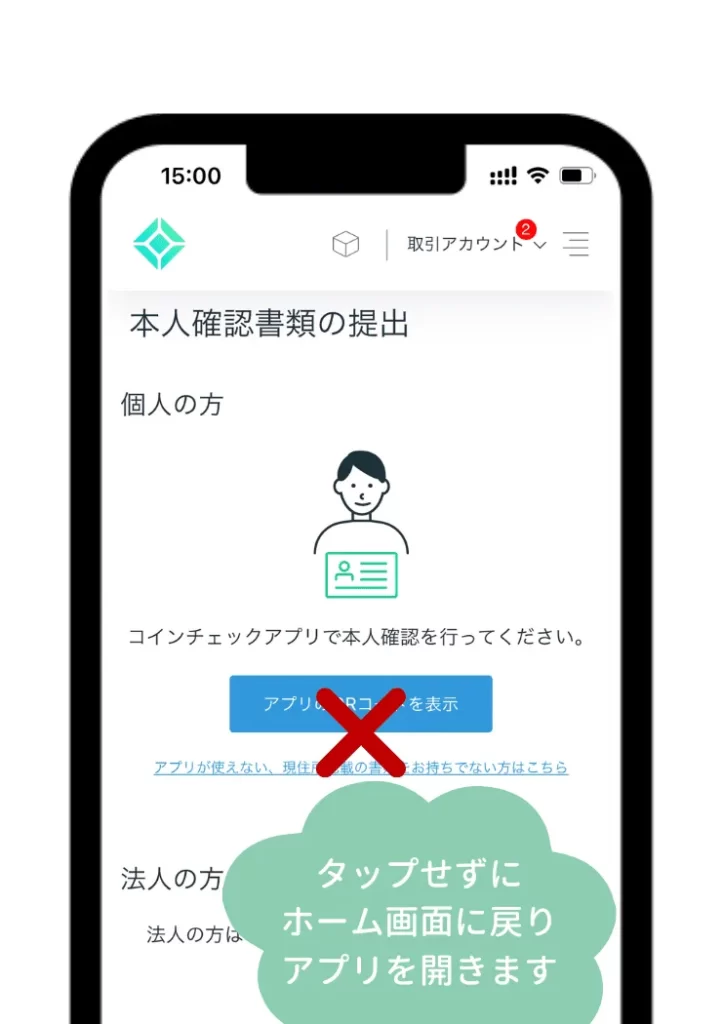
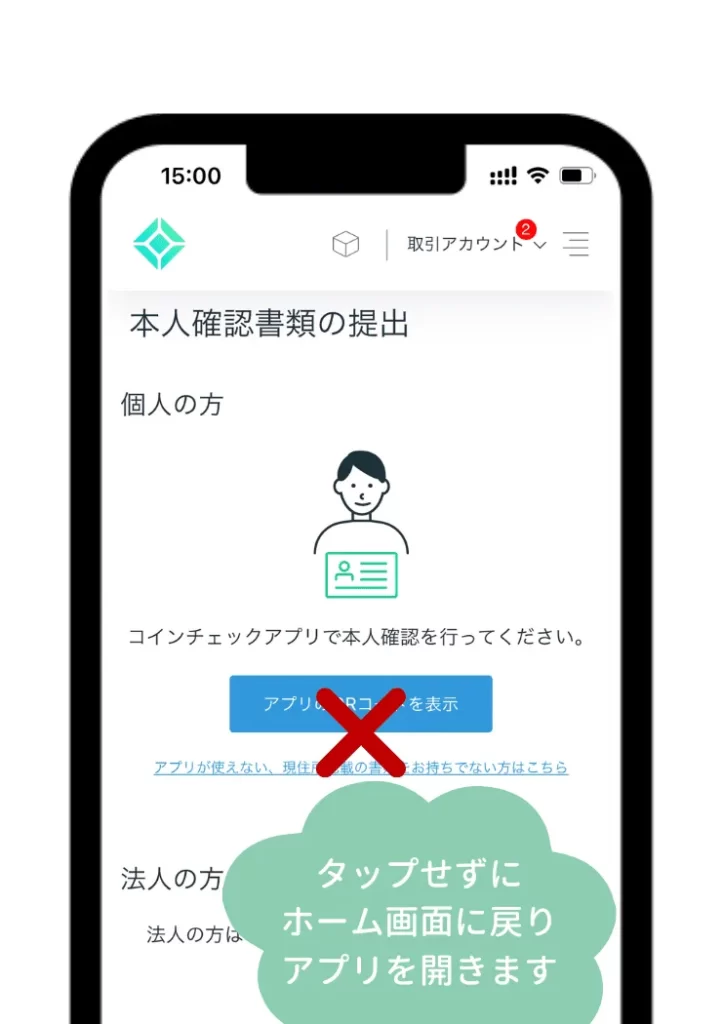
「アプリのQRコードを表示」はタップせずにスマホのホーム画面に戻ります。
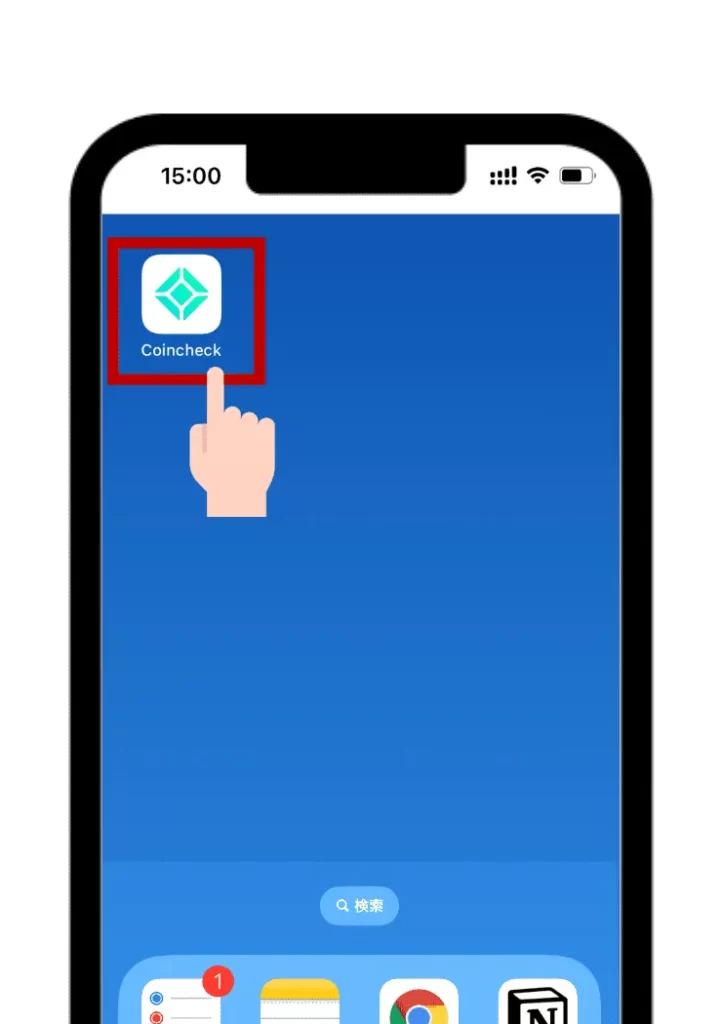
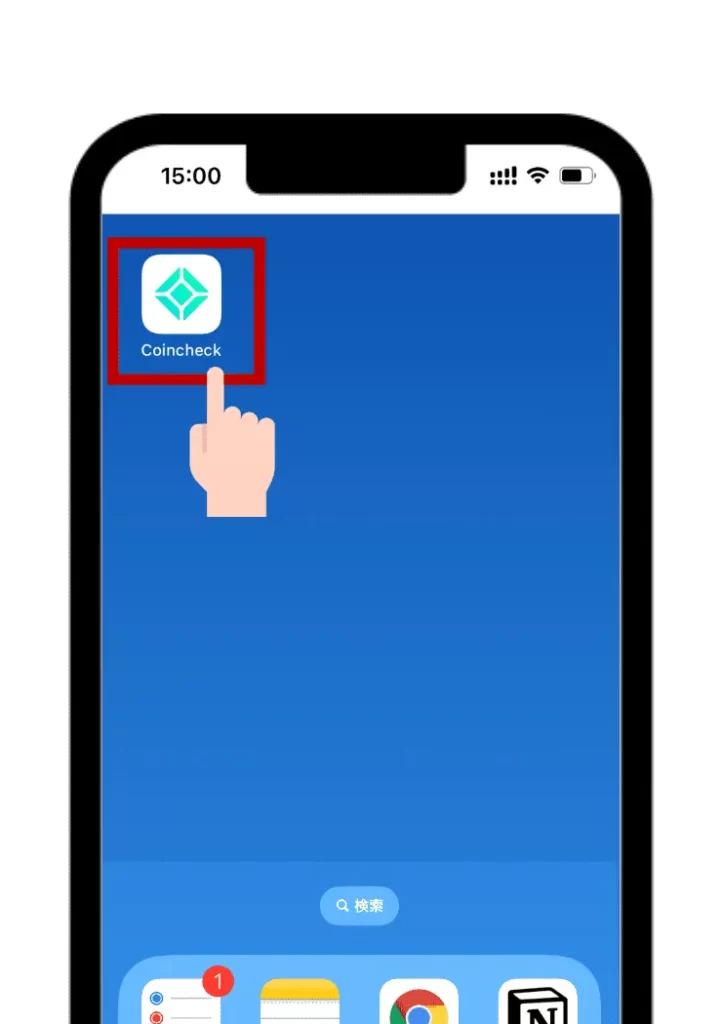



ホーム画面でコインチェックのアプリをタップ
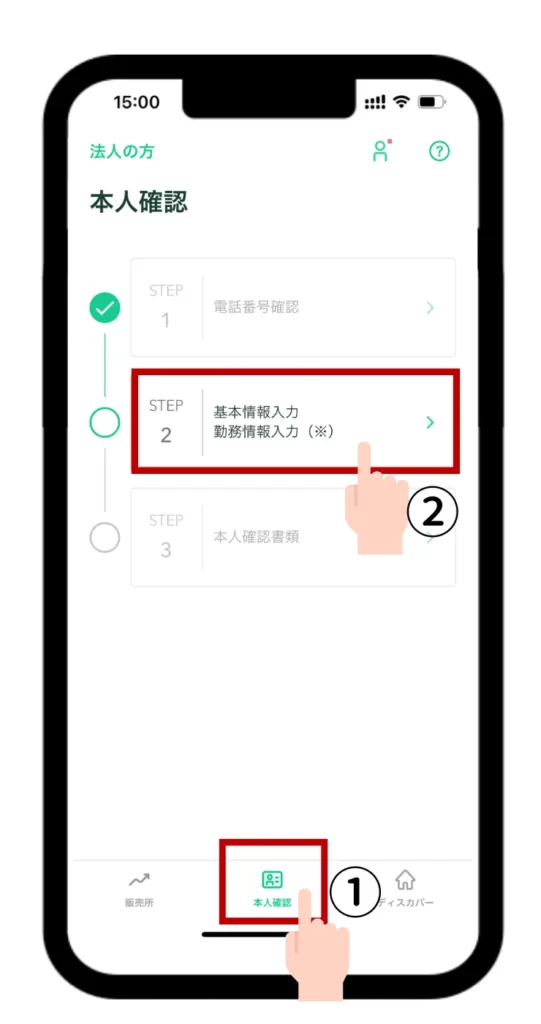
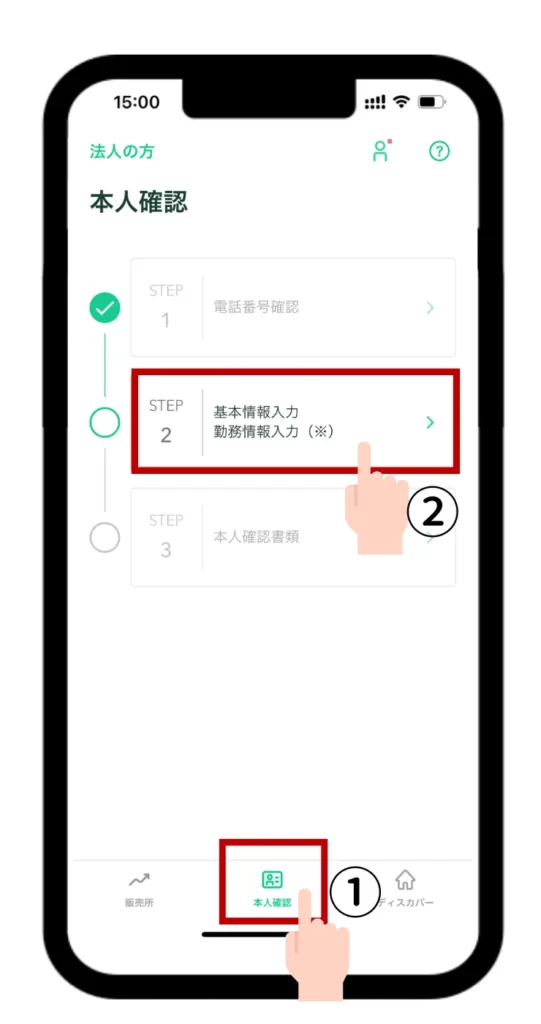
アプリが開いたら本人確認をタップすると上記の画面に変わります。



②「基本情報入力」をタップ
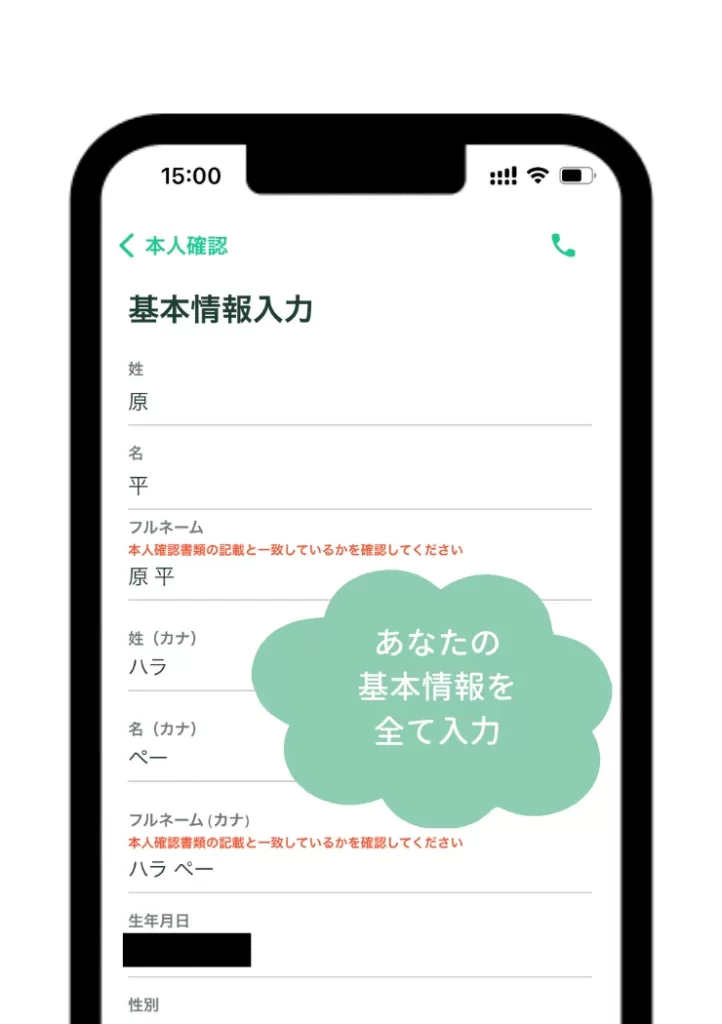
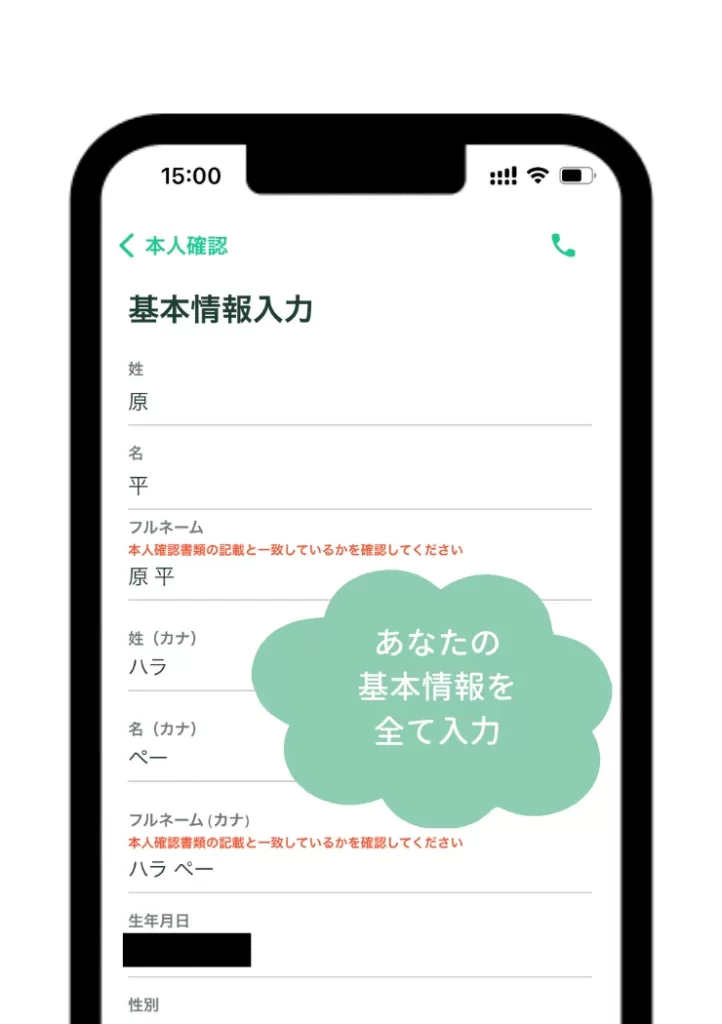



あなたの基本情報を入力
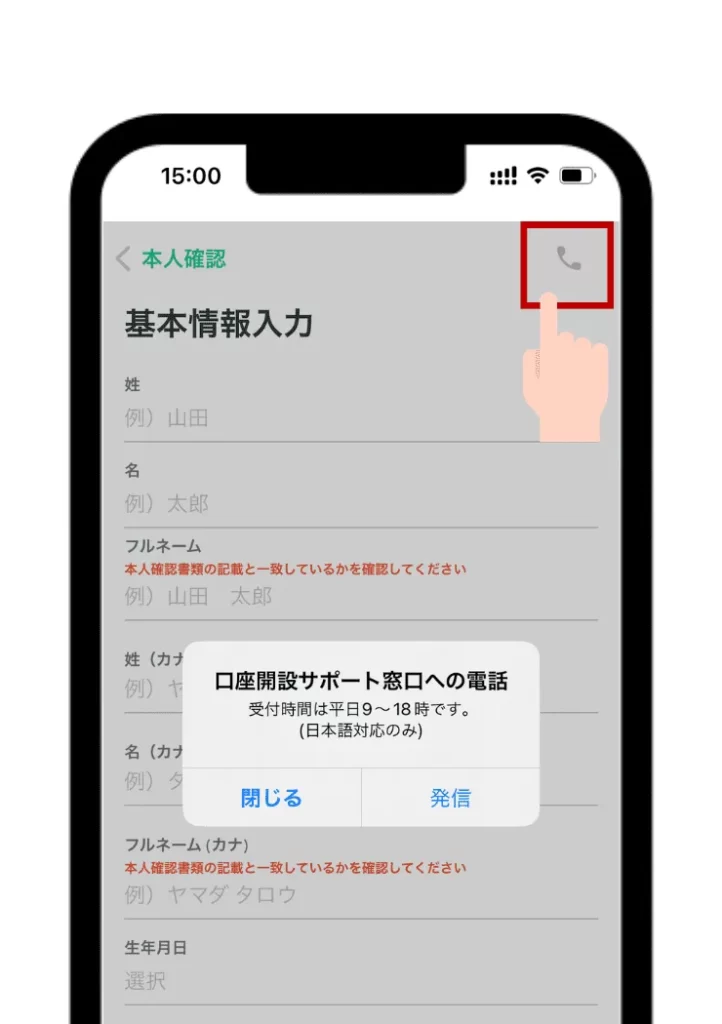
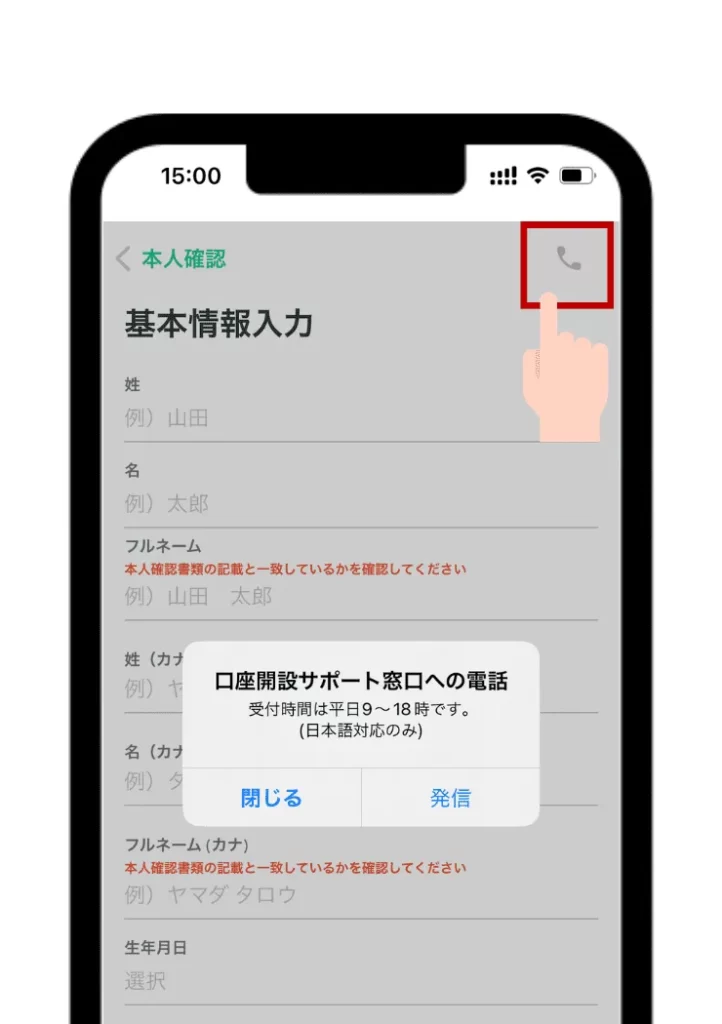
もし、入力途中でわからないことがあれば、口座開設サポート窓口に電話相談が可能です。
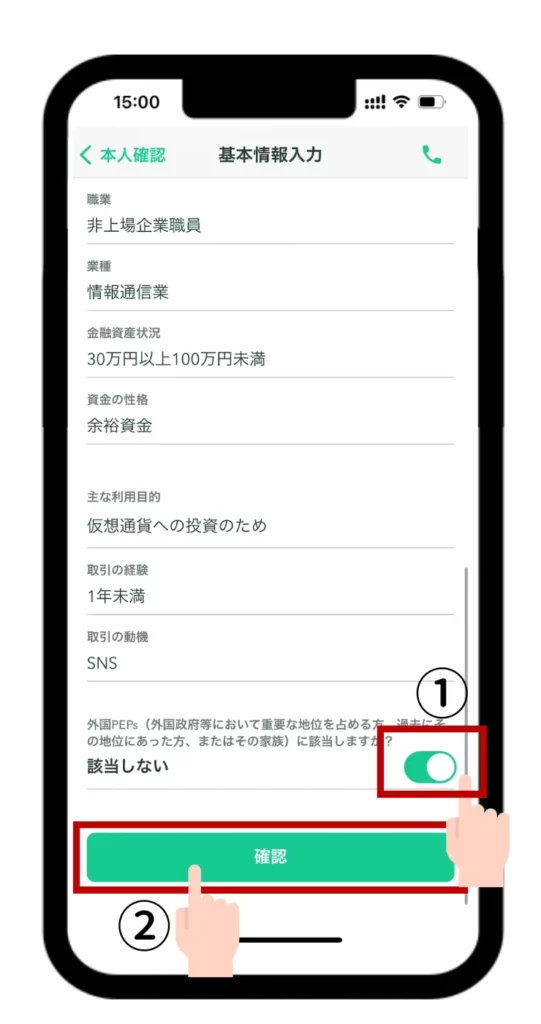
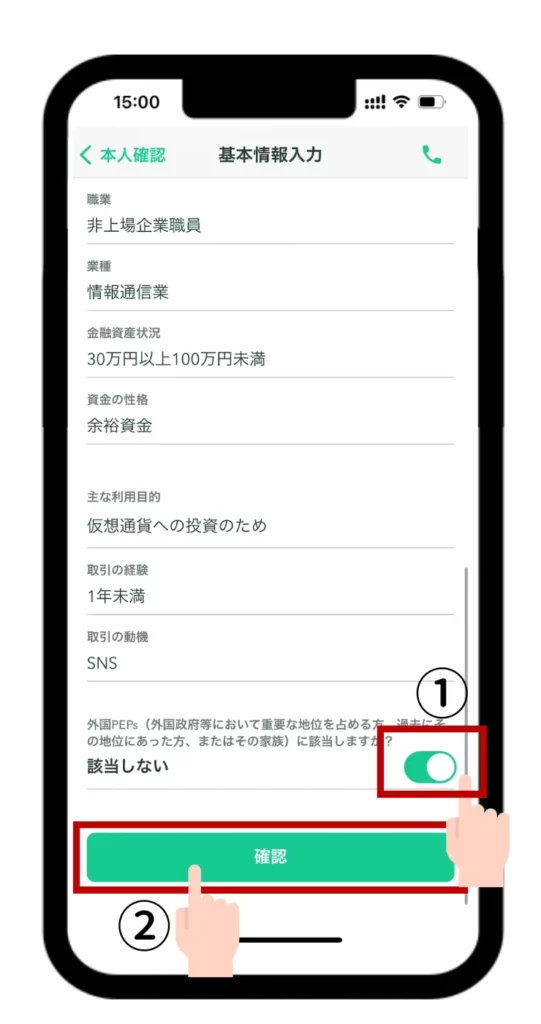
全て入力・選択が終わったら「外国PEPsに該当しますか?該当しない」の右横の丸(①)をタップします。



②「確認」をタップ
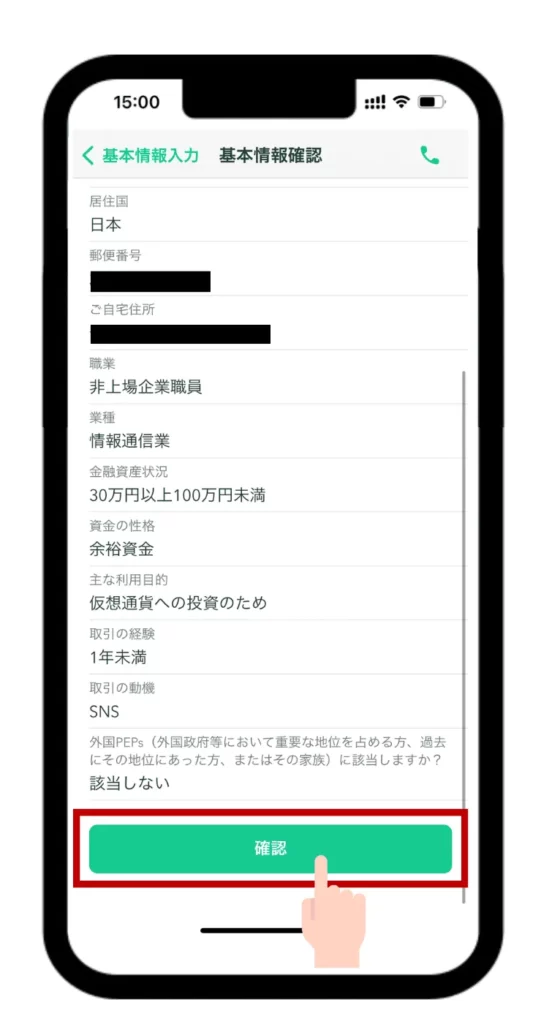
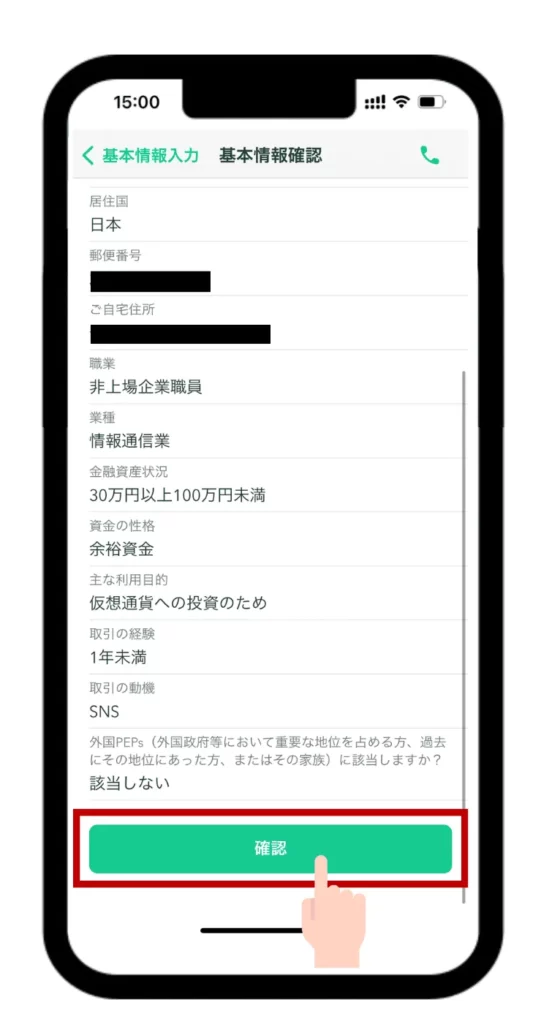
基本情報に入力、選択した内容に間違いがないか確認を行います。



完了したら「確認」をタップ
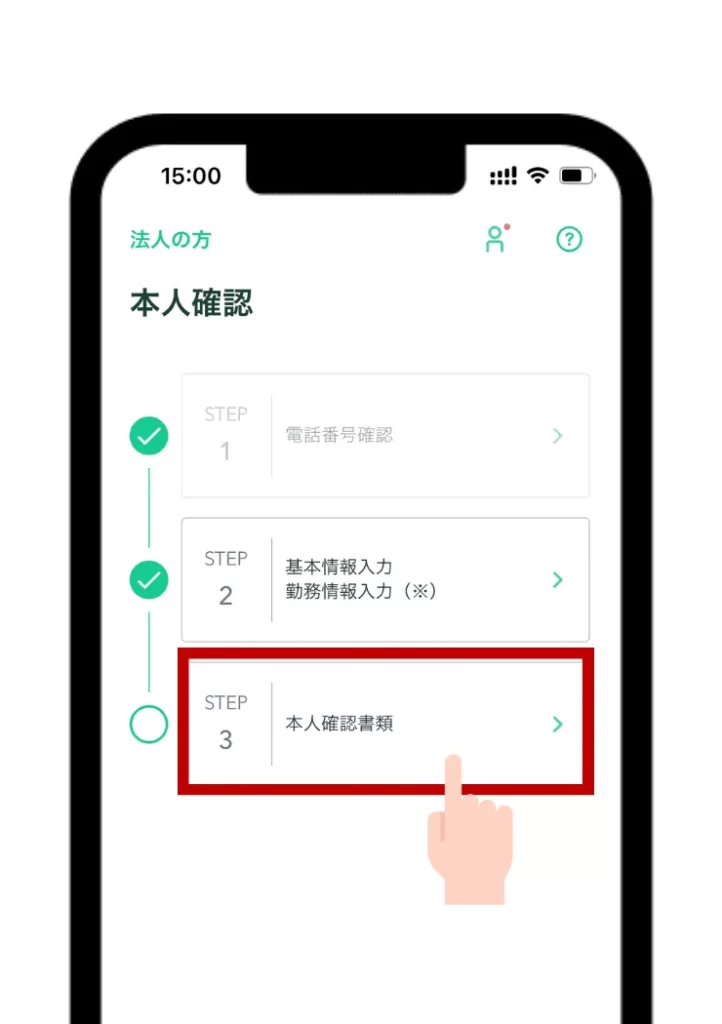
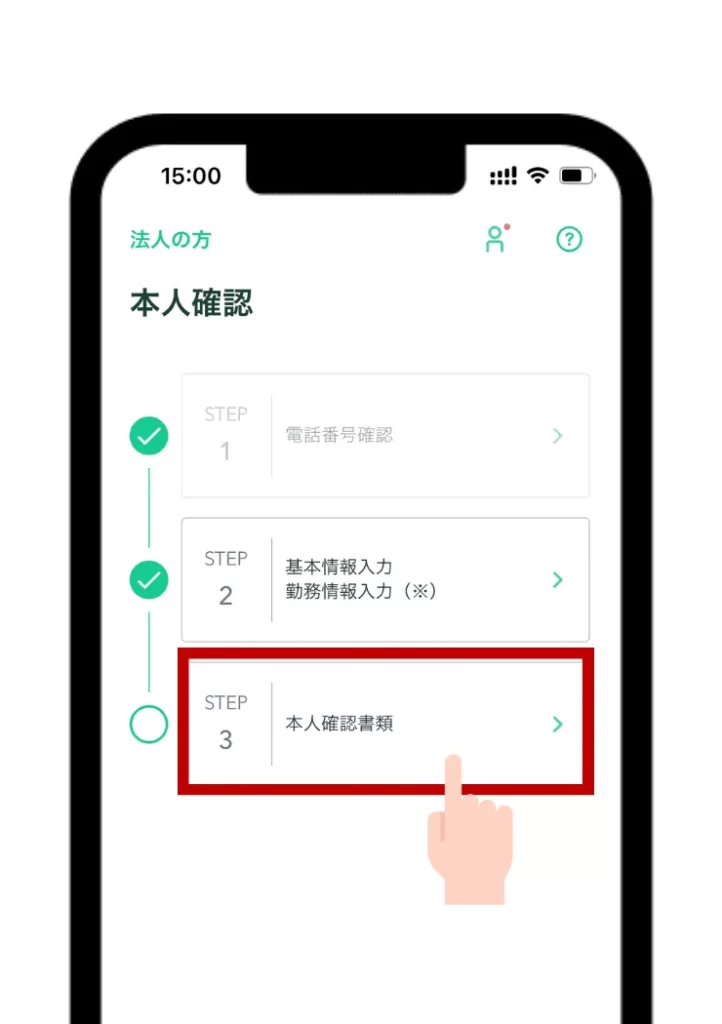



「本人確認書類」をタップ
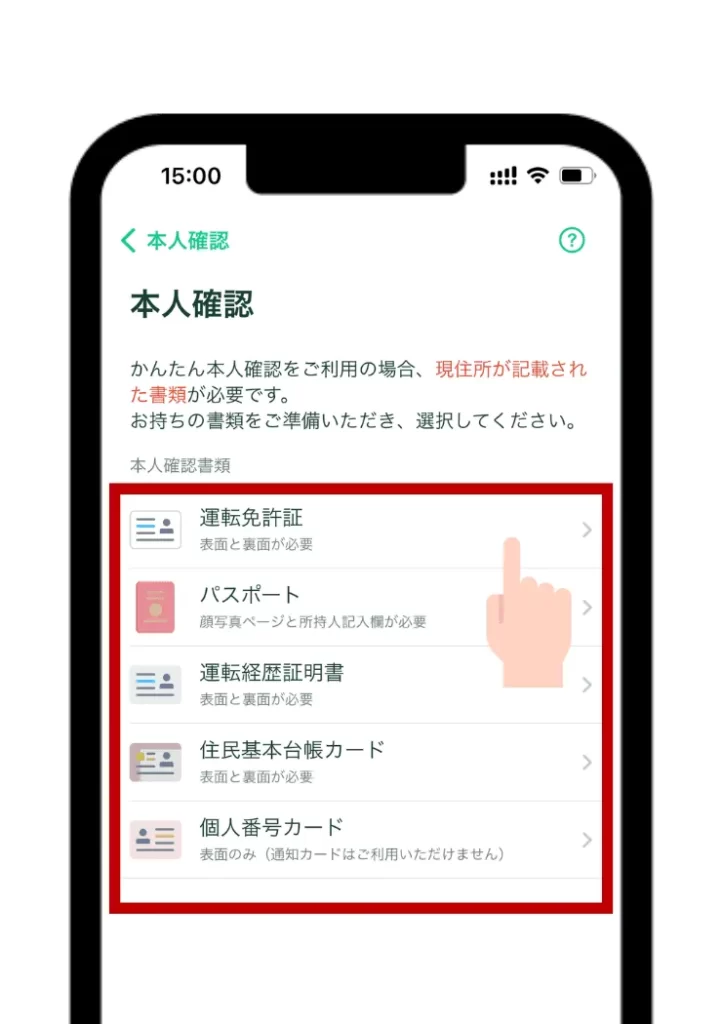
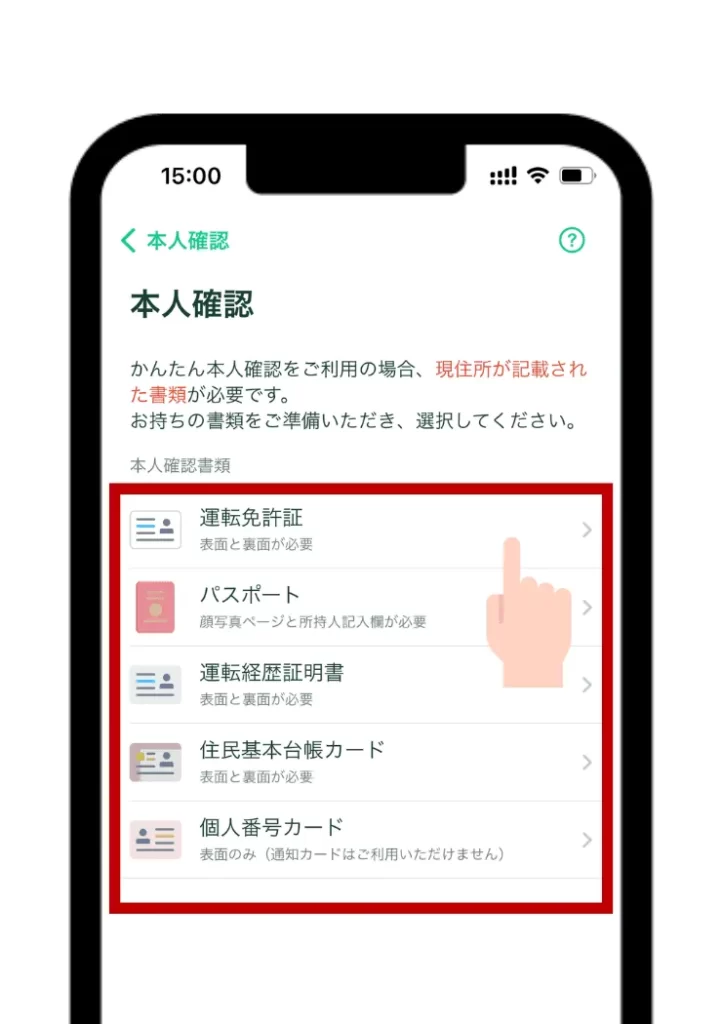
本人確認書類を提出します。



撮影する身分証明書をタップ
下記のうち1つ身分証明書を準備しましょう。
- 運転免許証:表面と裏面
- パスポート:顔写真ページと住所記載ページ
- 在留カード:表面と裏面
- 特別永住者証明書:表面と裏面
- 住民基本台帳カード:表面と裏面
- 運転経歴証明書:表面と裏面
※交付年月日が2012年4月1日以降のもの - マイナンバーカード(個人番号カード):表面のみ、裏面は提出不要
※「通知カード(写真なし)」は本人確認書類としては利用不可
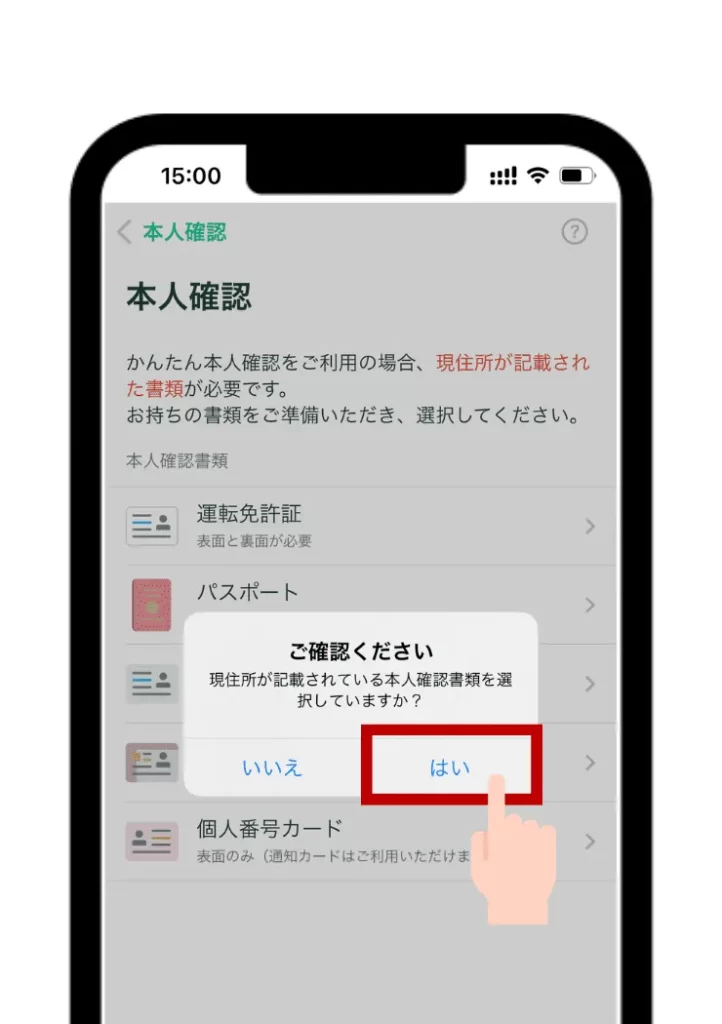
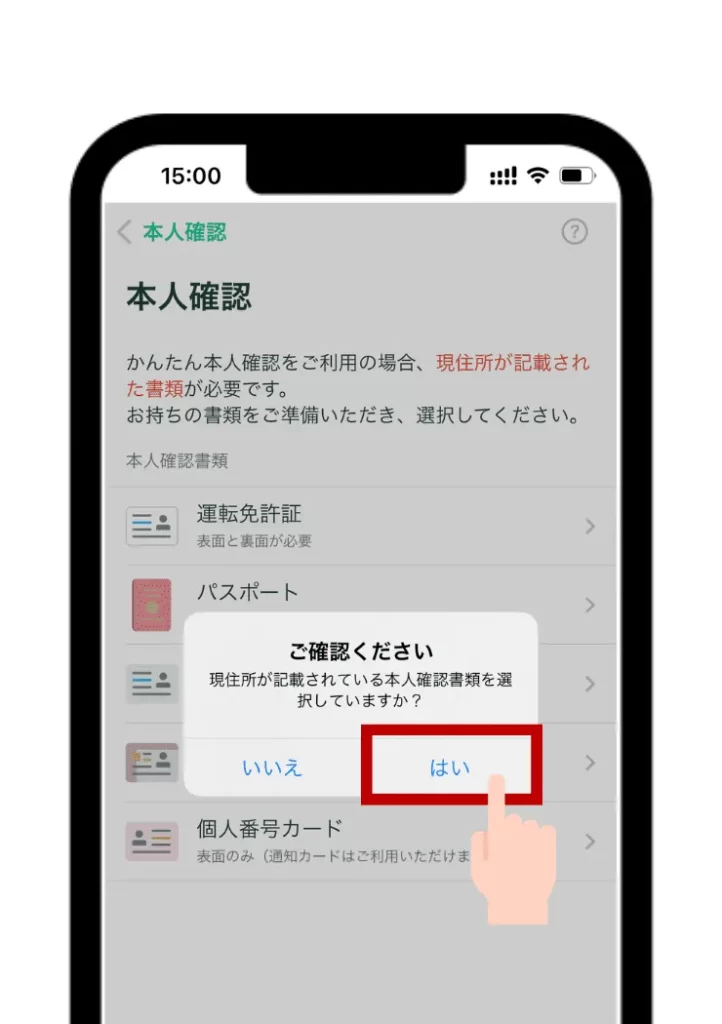
先ほど入力した基本情報の住所と、身分証明書に記載の住所が一致している必要があります。



「はい」をタップ
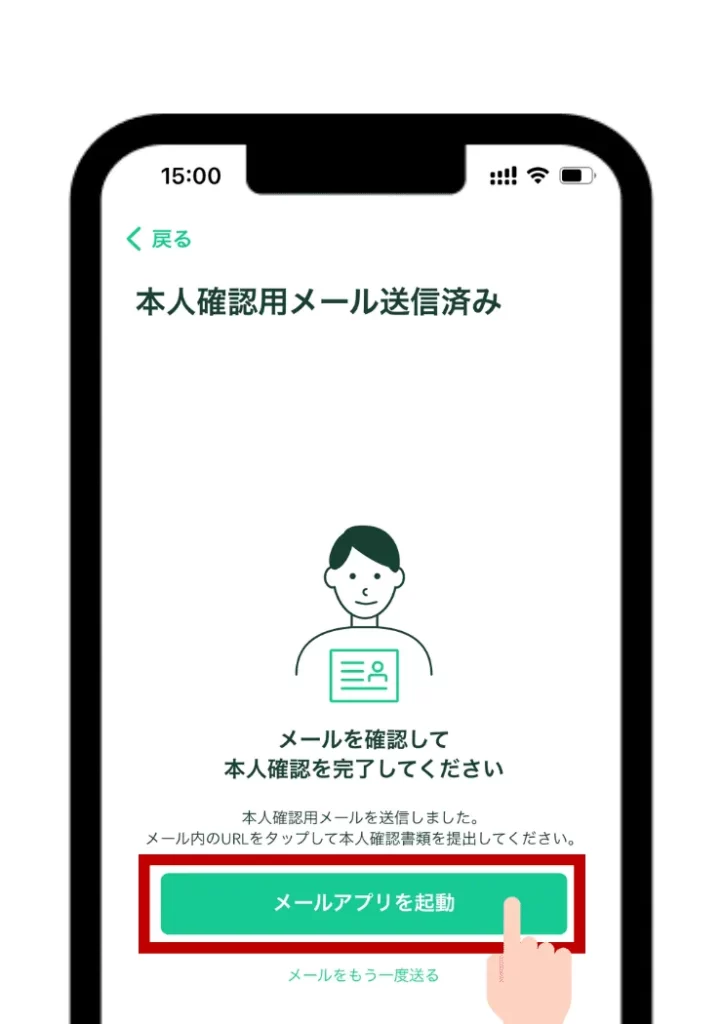
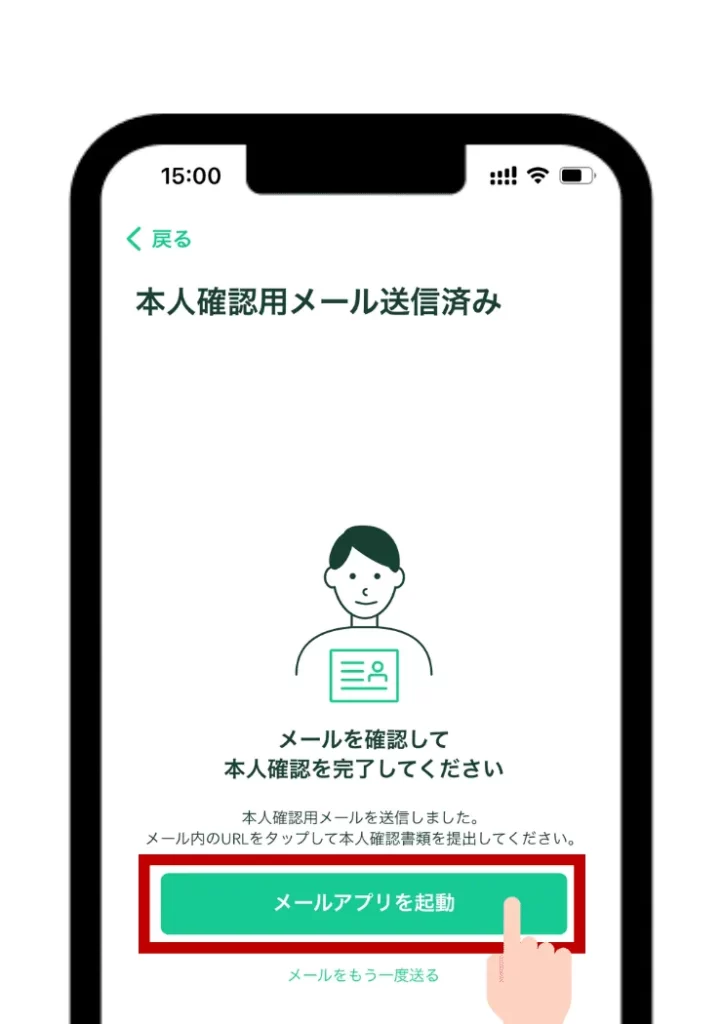
コインチェックからメールが届いているので確認を行います。



「メールアプリを起動」をタップ
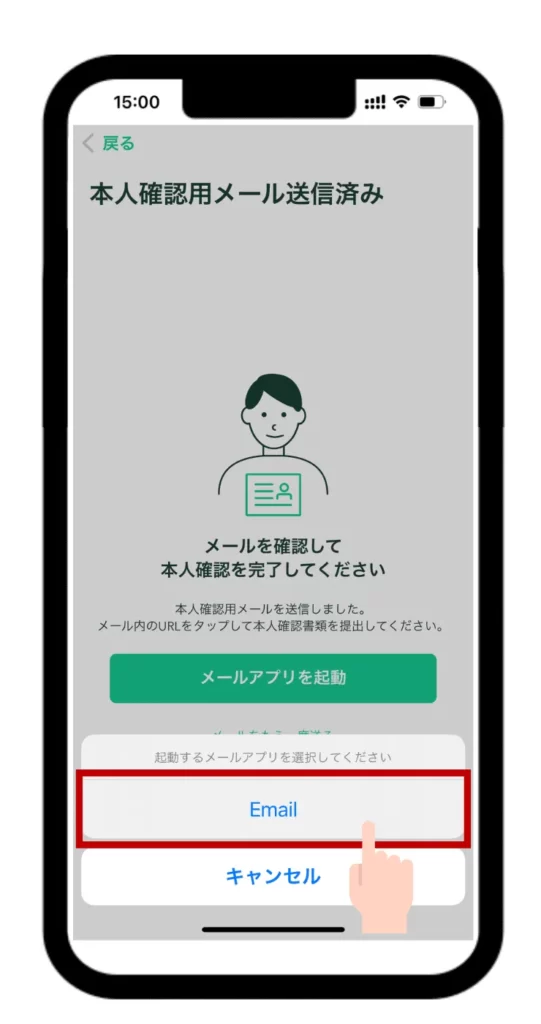
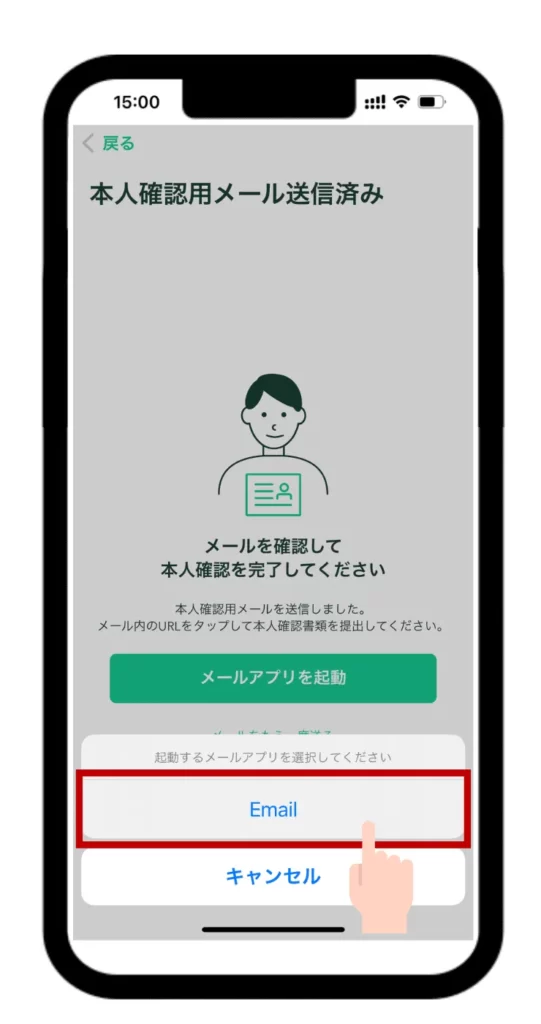



希望のメールアプリをタップ
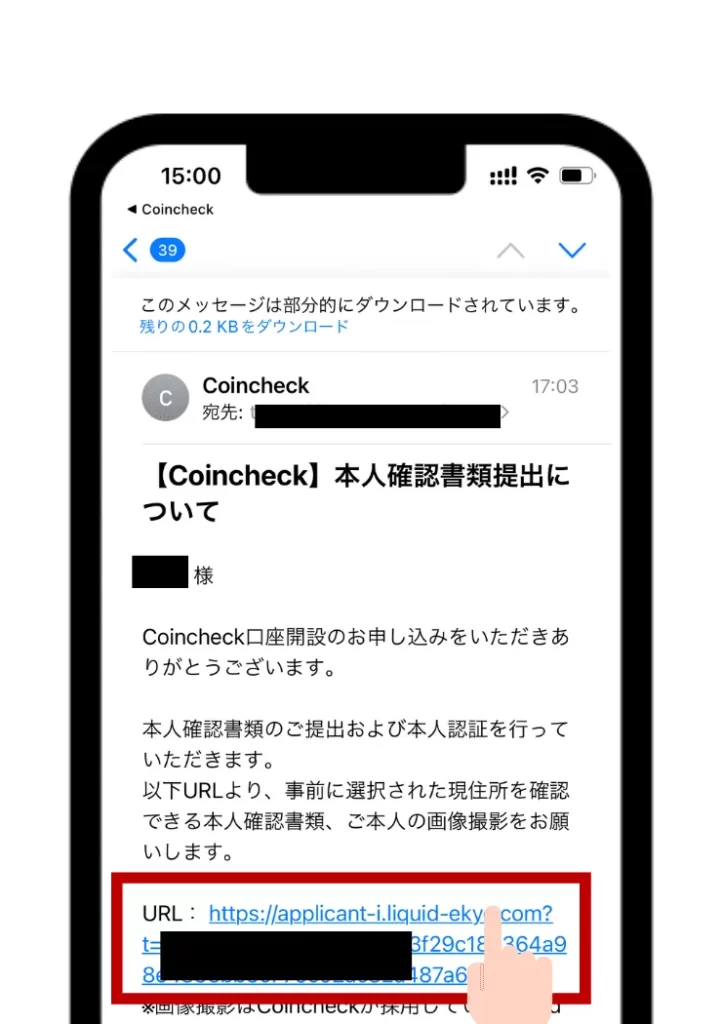
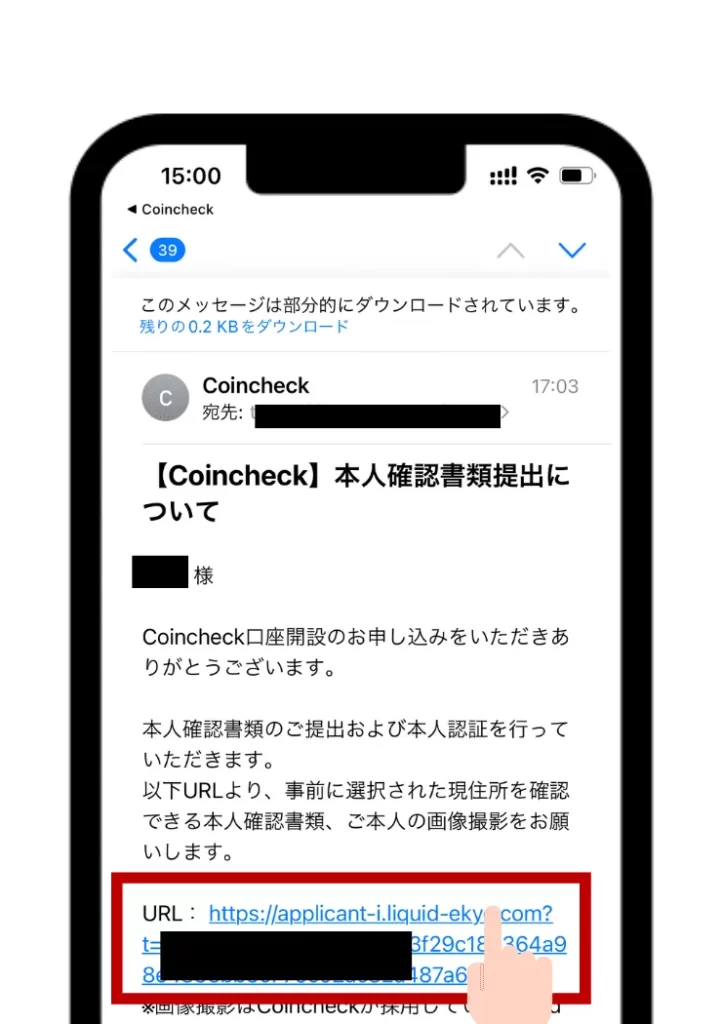
コインチェックからメールが届いていました。



赤い枠で囲まれたURLをタップ
ここからは本人確認書類と顔の写真を撮影していきます。
やり方は案内通りにやっていけばOKです。
コインチェックのYoutube動画で撮影の流れを確認することが可能です
撮影が完了したら提出を行い、審査完了を待ちましょう。
早ければ数時間で審査が完了します。
コインチェックから届く審査完了のメールを待ちましょう。
2段階認証を設定する
2段階認証をしなくても口座開設は行えます。
しかし、今後のセキュリティを高めるために2段階認証はやっておいた方が良いです。
作業は簡単なので、口座開設の審査を待つ間にでもやっておきましょう。
「Google Authenticator」というアプリをダウンロードします。
ダウンロードが完了したらコインチェックのアプリを開きます。
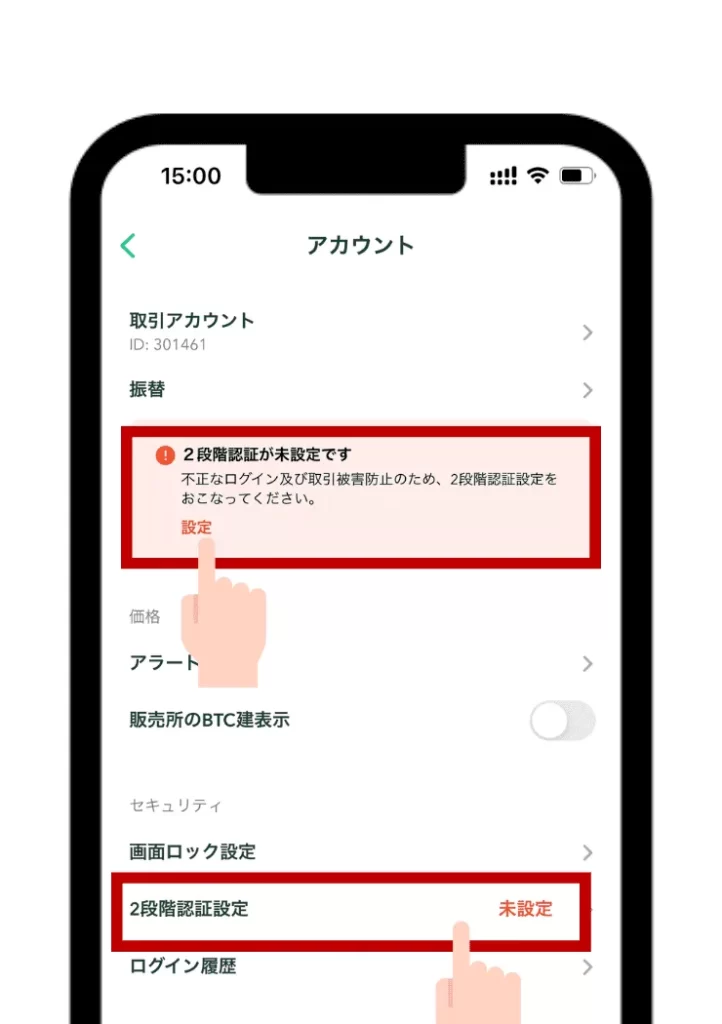
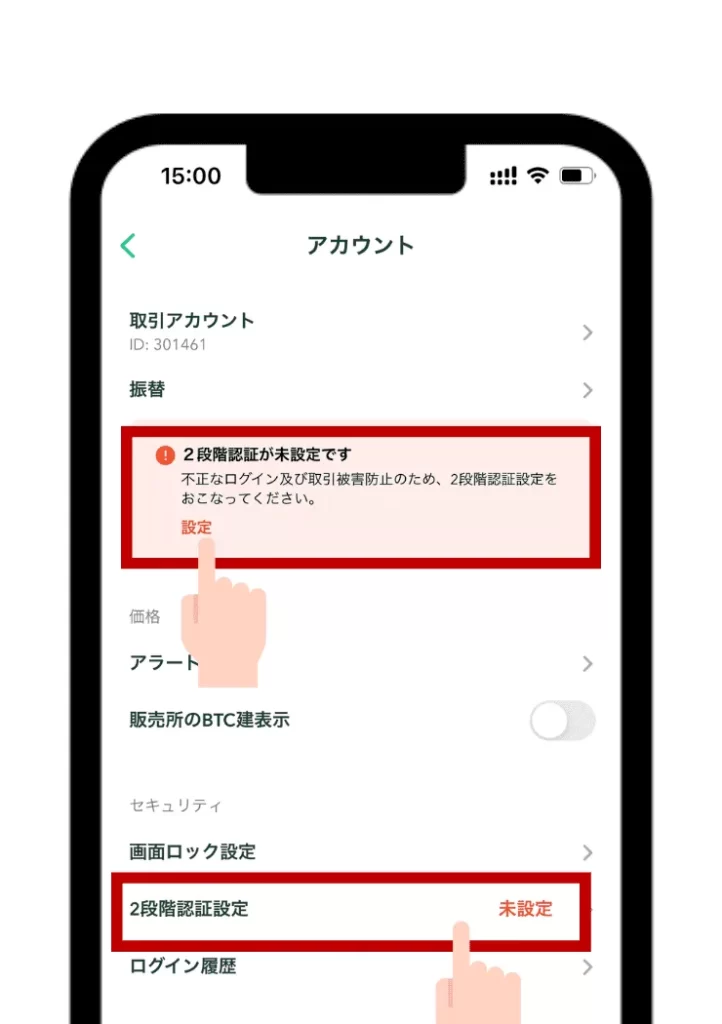
アカウントの画面に行くと二段階認証の設定ができます。



「2段階認証設定」をタップ
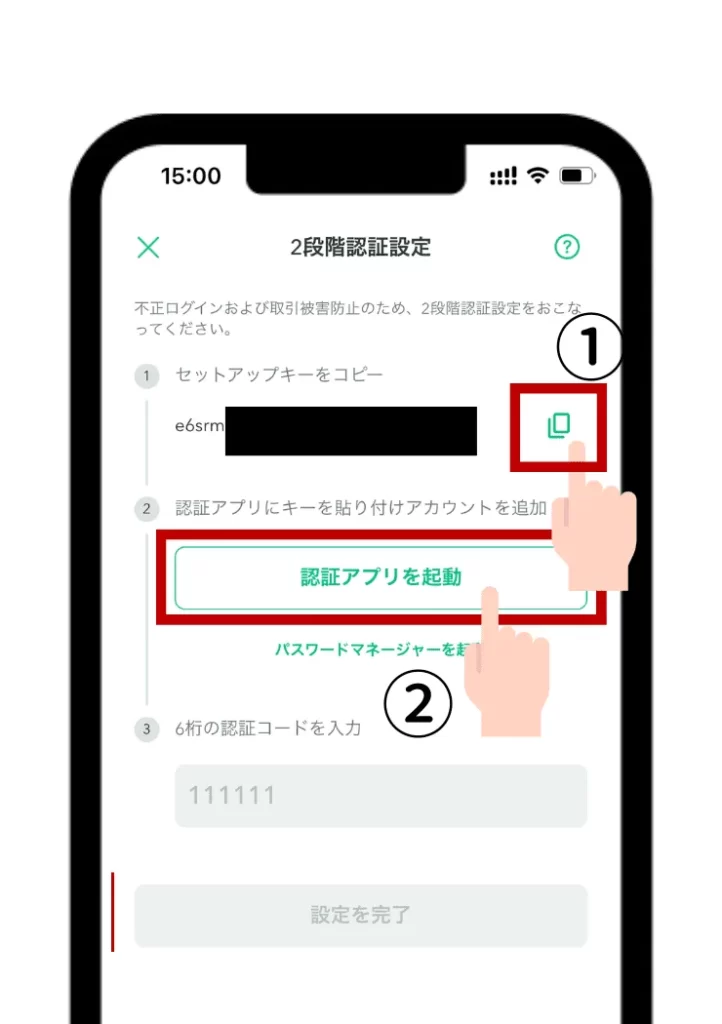
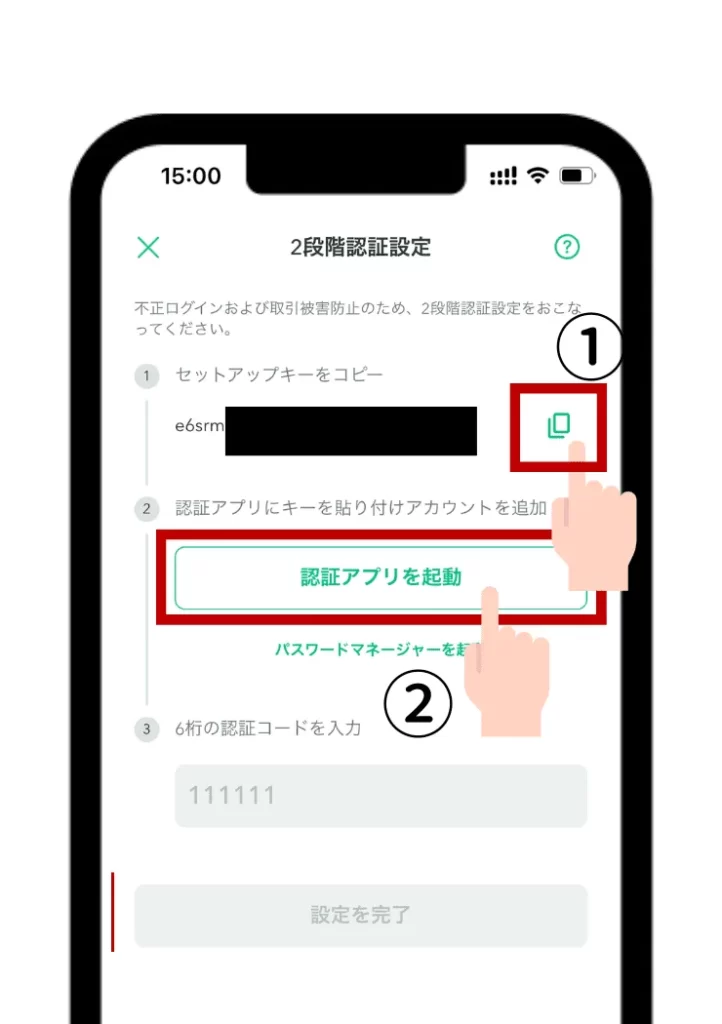
セットアップキーをコピーします。
上記画像①の四角をタップするとコピーができます。



コピーしたら「認証アプリを起動」をタップ
先ほどダウンロードした「Google Authenticator」の認証アプリが開きます。
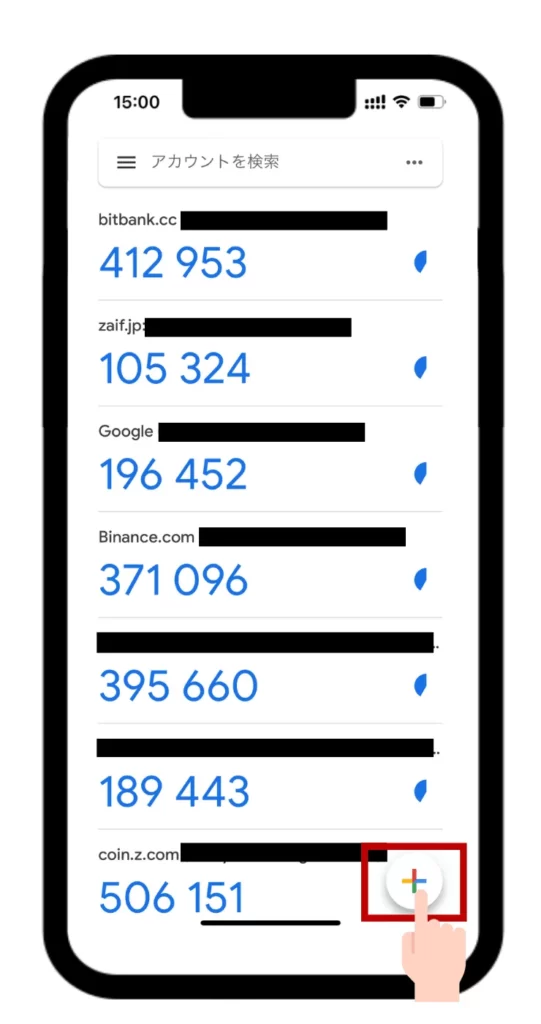
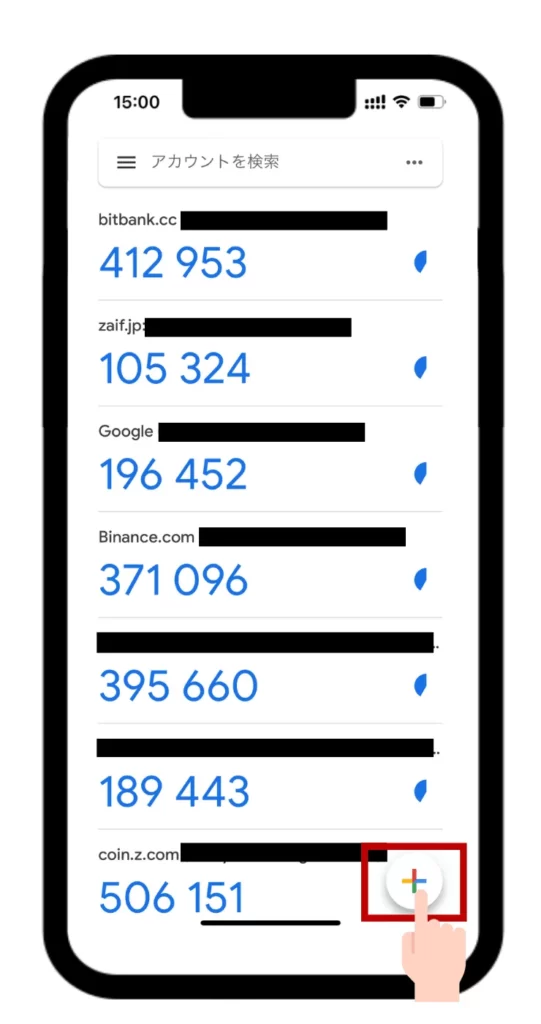



画面右下の「+」をタップ
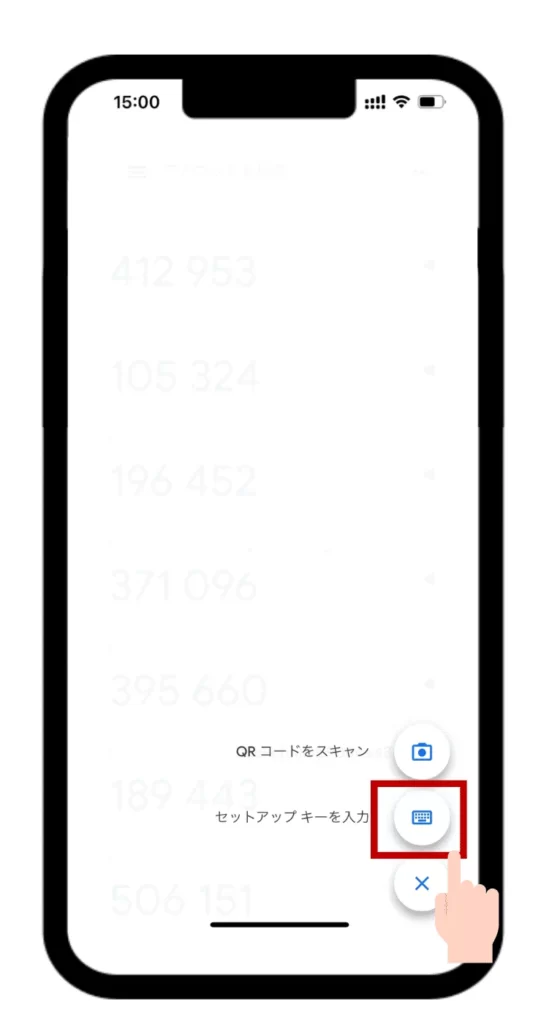
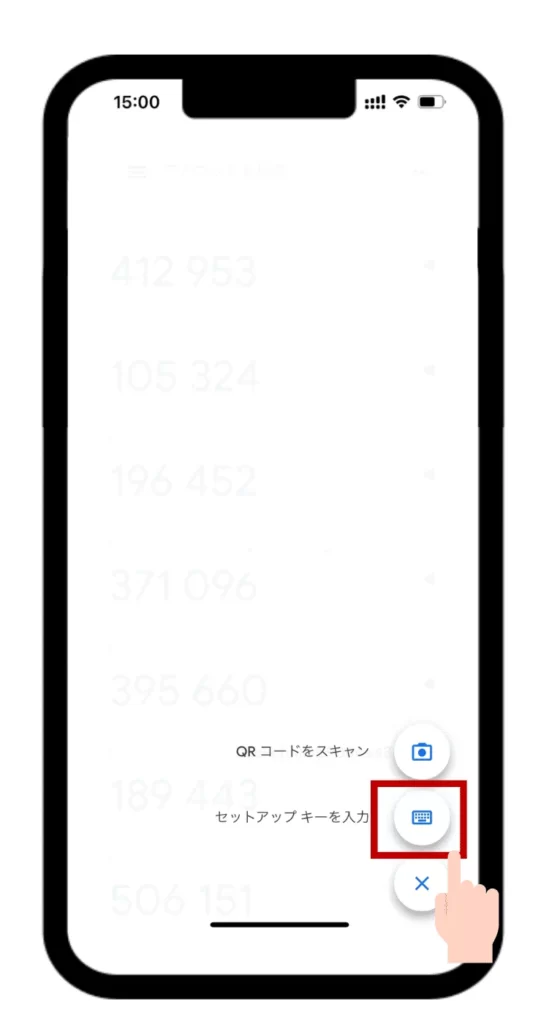



「セットアップキーを入力」をタップ
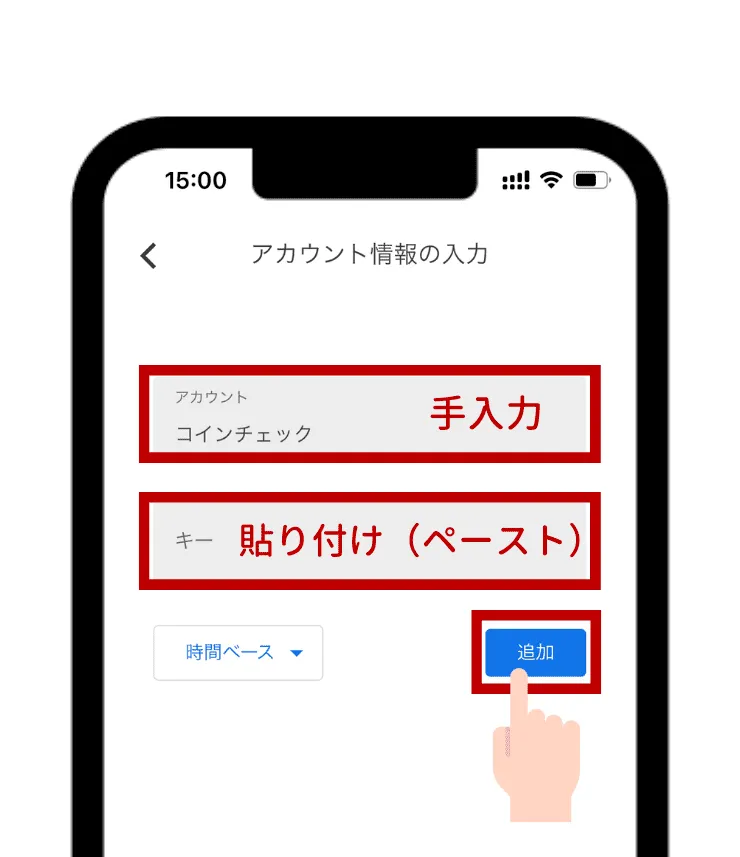
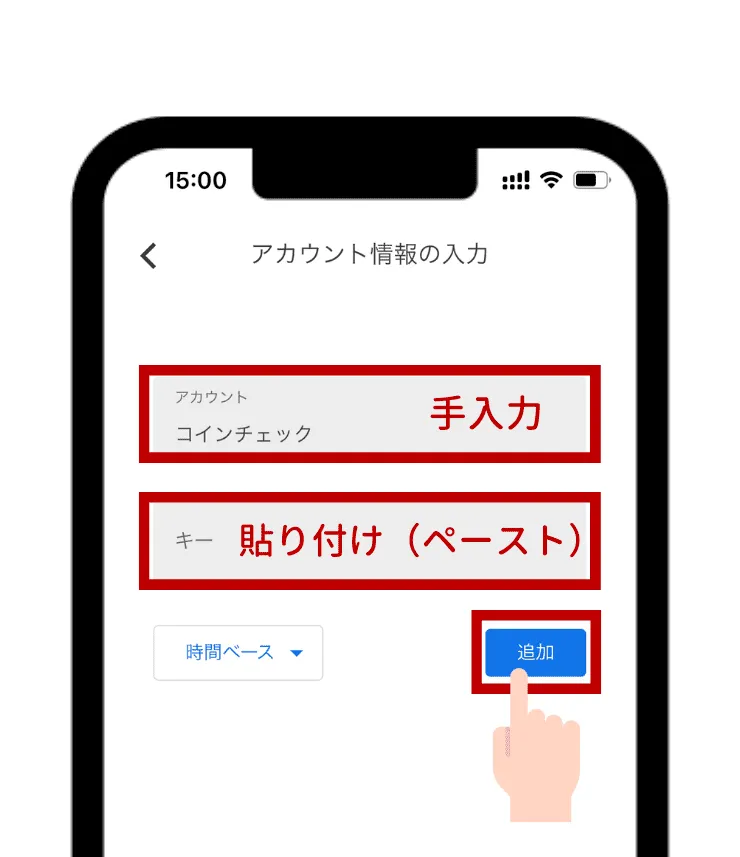
アカウントのところにはコインチェックと入力します。
キーのところには、先ほどコピーをしたセットアップキーを貼り付け(ペースト)します。



完了したら「追加」をタップ
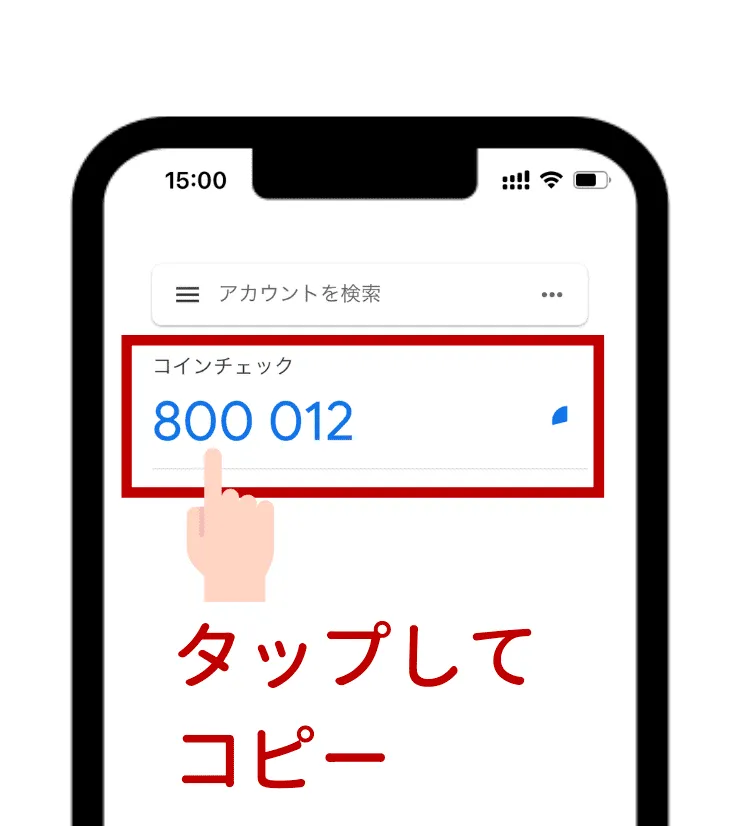
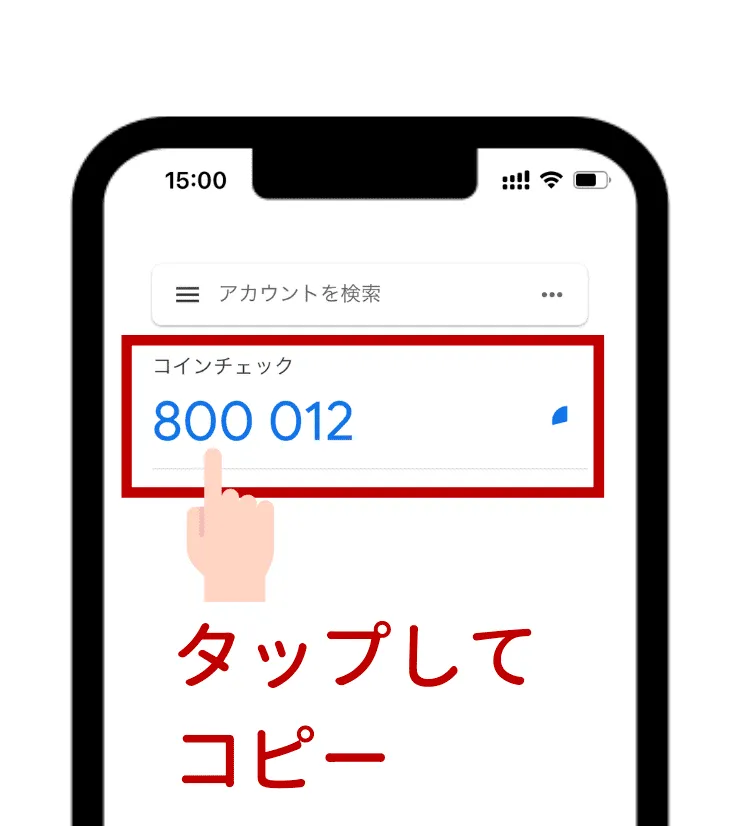
コインチェックの表示がでるようになります。



6桁の数字をタップしてコピー
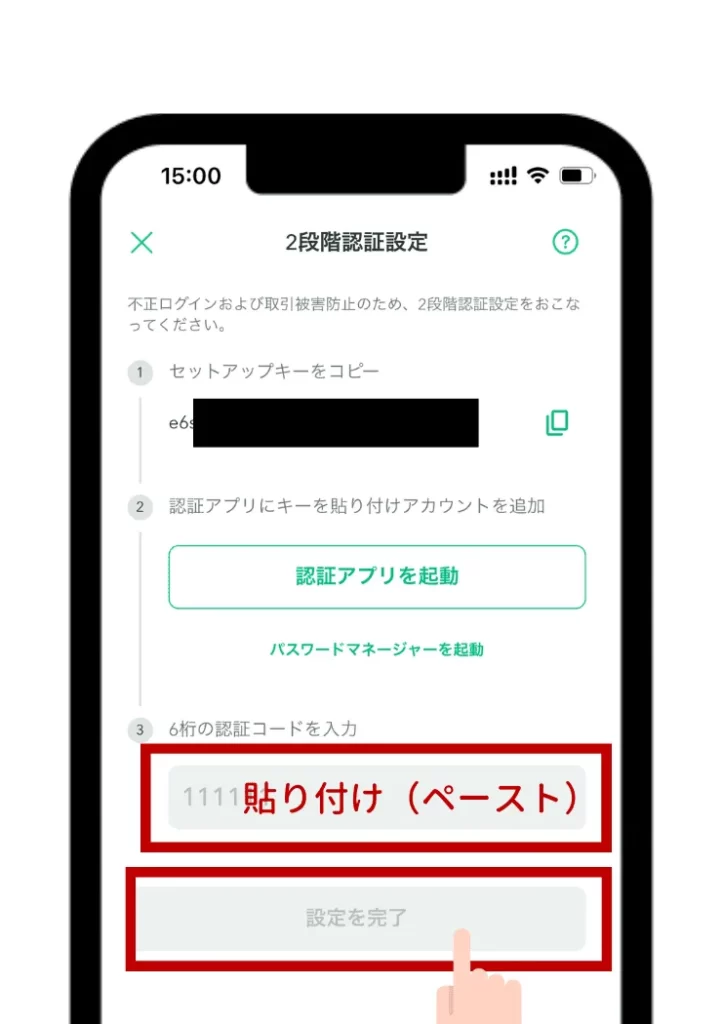
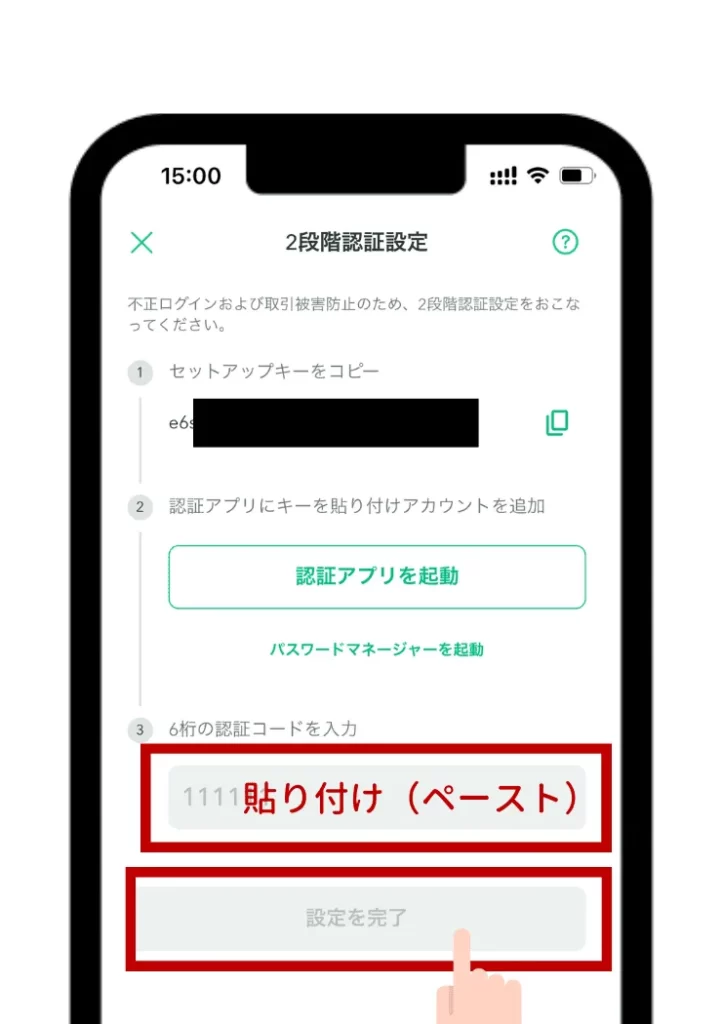
先ほどコピーした認証コード(6桁の数字)を貼り付けます。
貼り付けたら設定完了をタップ
これで2段階認証の設定は終了です。
まとめ:コインチェックの口座開設のやり方を解説(スマホで簡単)
画像付きでコインチェックの口座開設手順を一から解説させてもらいました。
郵送物の受け取り、印鑑を押す作業、ポストに投函して返送する作業はありません。
スマホだけで作業が完結するので口座開設作業はとても簡単です。
これから口座開設の手続きをされる方は手順1に戻って、画像を見ながら一緒に口座開設を進めていきましょう。
口座開設が完了したらコインチェックにお金を入金して仮想通貨を購入します。
入金手順は「コインチェックへ日本円入金する方法」を参考にご覧ください。


仮想通貨の購入手順は「コインチェックでイーサリアムを購入する方法」を参考にご覧ください。


購入したイーサリアムでNFTを購入したい場合は、メタマスクに送金する必要があります。
送り方は「コインチェックからメタマスクにイーサリアムを送金する方法」で解説しているので参考にご覧ください。


\簡単5分!スマホOK!無料登録/
※上記リンク経由なら1,500円相当のBTCがもらえる
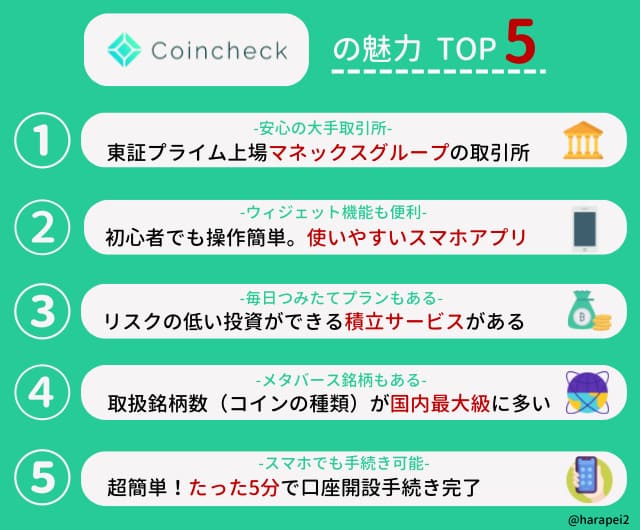
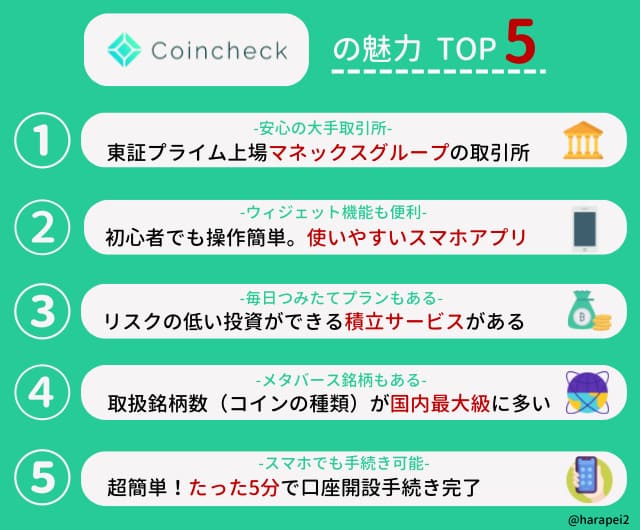
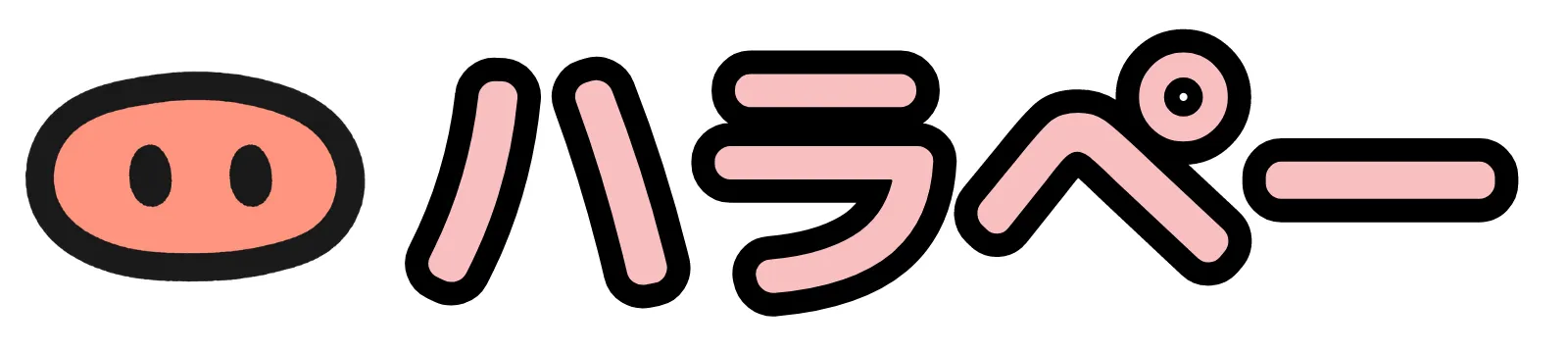




コメント